บทความนี้อธิบายรายละเอียดเกี่ยวกับวิธีการเพิ่มบัญชีเพิ่มเติมสำหรับผู้ใช้ XM และวิเคราะห์ข้อดีข้อเสียของการมีบัญชีหลายบัญชี
และยังแนะนำวิธีการโอนเงินระหว่างบัญชี XM และขั้นตอนการปิดบัญชีเทรด

คุณมีบัญชีเทรด XM หรือยัง? ถ้ายังไม่มีกรุณาดูที่ “คู่มือการเปิดบัญชีจริง” เพื่อลงทะเบียนบัญชี XM หากคุณต้องการเริ่มฝึกเทรดด้วยบัญชีทดลอง สามารถดูรายละเอียดได้ที่ “คู่มือการเปิดบัญชีทดลอง”
การเพิ่มบัญชีเพิ่มเติม
การเพิ่มบัญชีเพิ่มเติม XM ใช้เวลาเพียง 5 นาทีเท่านั้น
ขั้นแรก กรุณาเข้าสู่ระบบพื้นที่สมาชิก XM
\ เพิ่มบัญชีเทรด XM /
※หน้าเว็บจะเปิดในหน้าต่างใหม่
ผู้ใช้ XM สามารถมีบัญชีเทรดได้สูงสุด 10 บัญชี บวกกับบัญชีShares อีก 1 บัญชี โดยสามารถดูบัญชีทั้งหมดได้ในพื้นที่สมาชิก
พื้นที่สมาชิก-บัญชีของฉัน
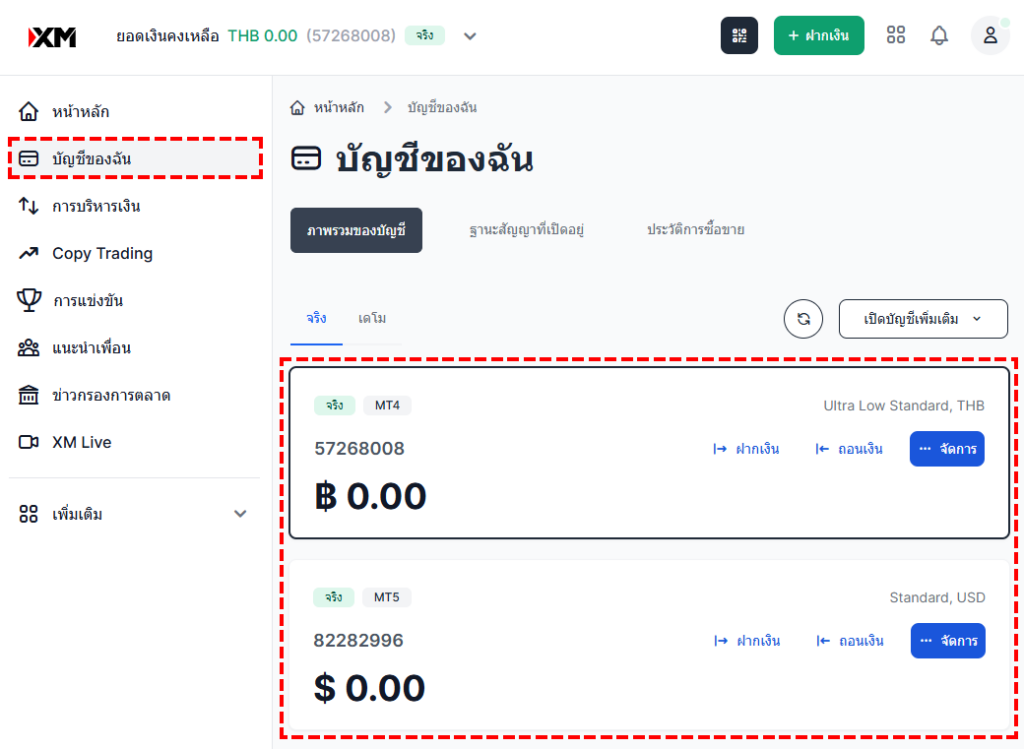
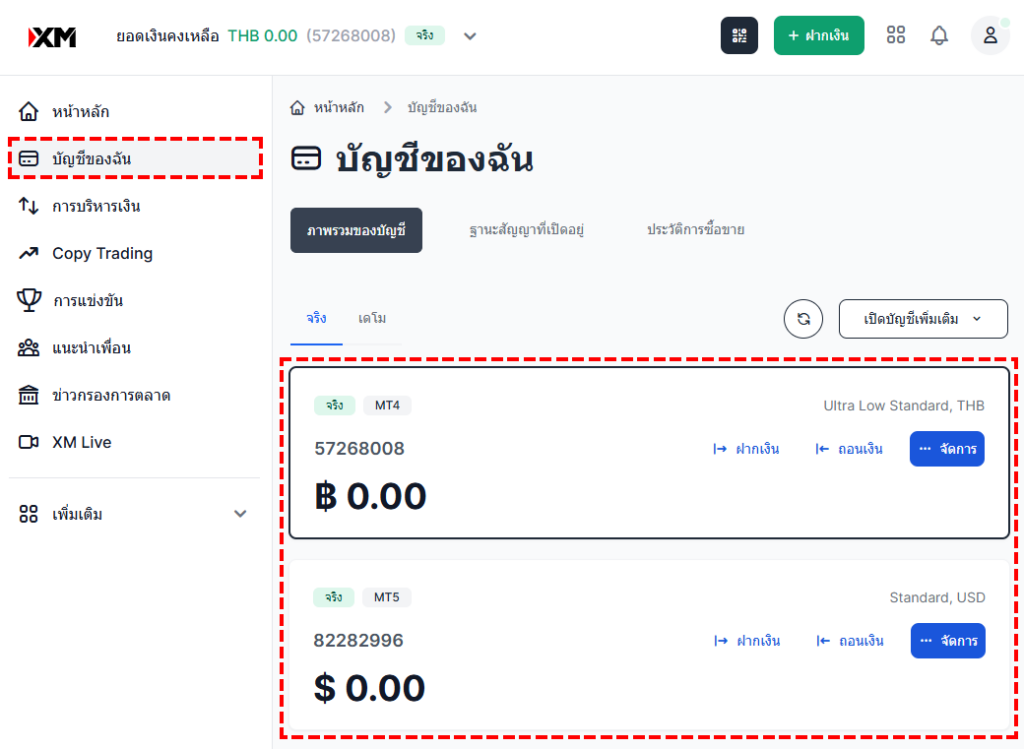
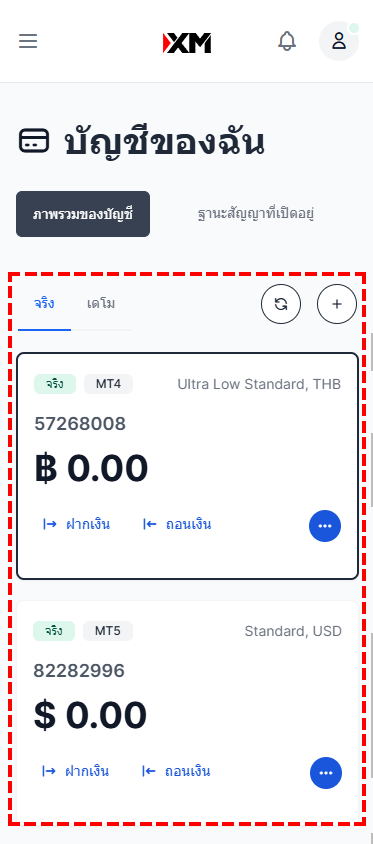
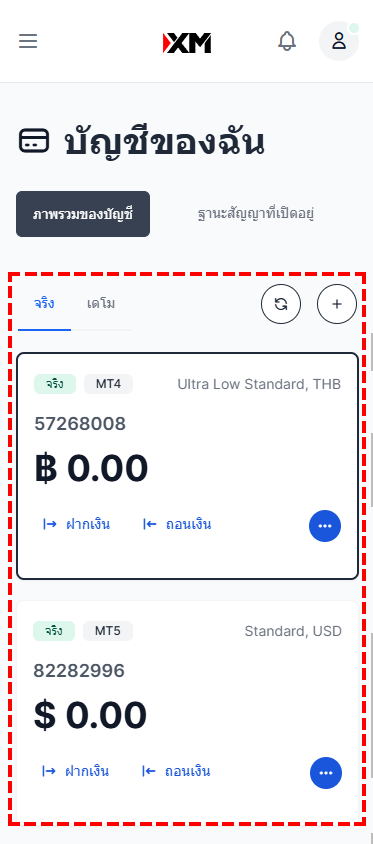
- XM ห้ามผู้ใช้ทำการเทรดที่มีปริมาณเท่ากันแต่สวนทางกัน (Hedging) ระหว่างบัญชีที่แตกต่างกัน
- บัญชีที่ไม่มีการซื้อขายและมียอดคงเหลือเป็น 0 เป็นระยะเวลา 90 วัน จะถูกระงับโดยอัตโนมัติและไม่สามารถทำการซื้อขายได้
ขั้นตอนการเพิ่มบัญชีเพิ่มเติม
ขั้นตอนที่ 1 เข้าสู่ระบบพื้นที่สมาชิก
เมื่อหน้าเว็บเปิดขึ้น กรุณาใส่ “อีเมลที่ลงทะเบียน” และ “รหัสผ่าน” เพื่อเข้าสู่ระบบพื้นที่สมาชิก
เข้าสู่ระบบพื้นที่สมาชิก
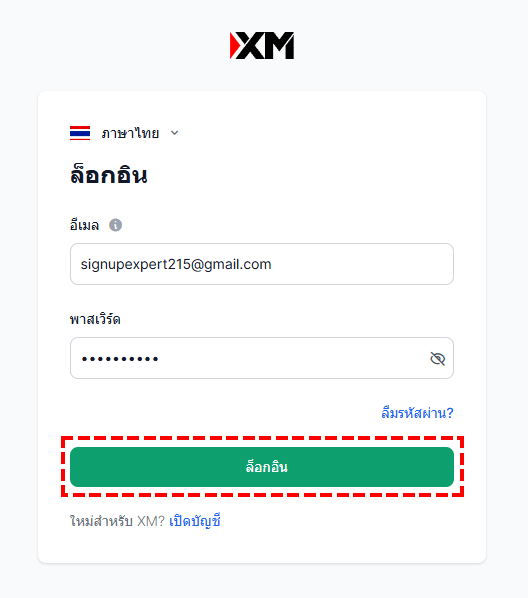
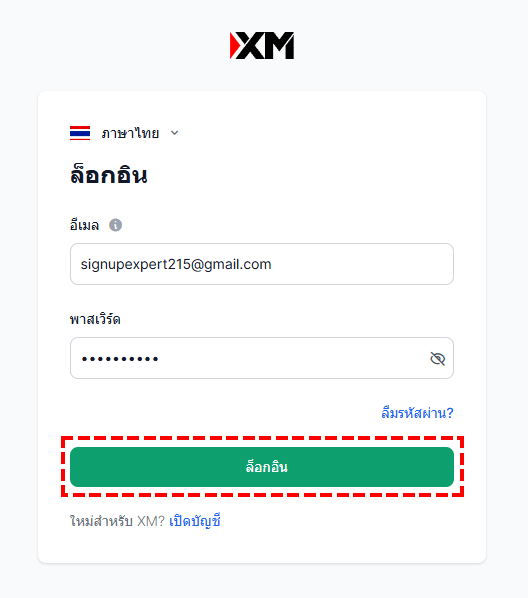
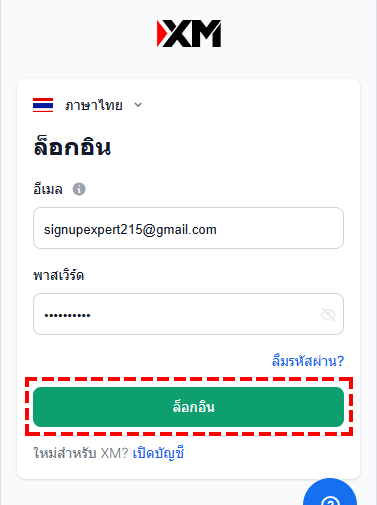
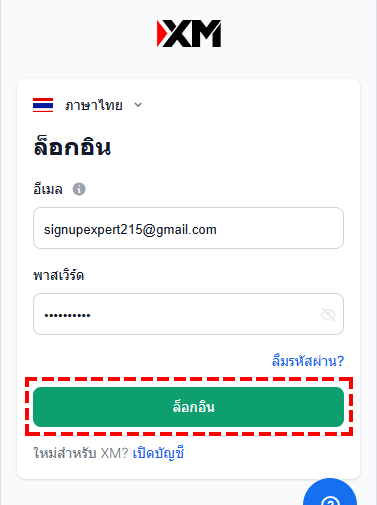
ขั้นตอนที่ 2 คลิกเพิ่มบัญชีใหม่
เมื่อเข้าสู่พื้นที่สมาชิกแล้ว ในส่วน “ภาพรวมบัญชี” ให้คลิกที่ “เปิดบัญชีเพิ่มเติม”
เพิ่มบัญชี
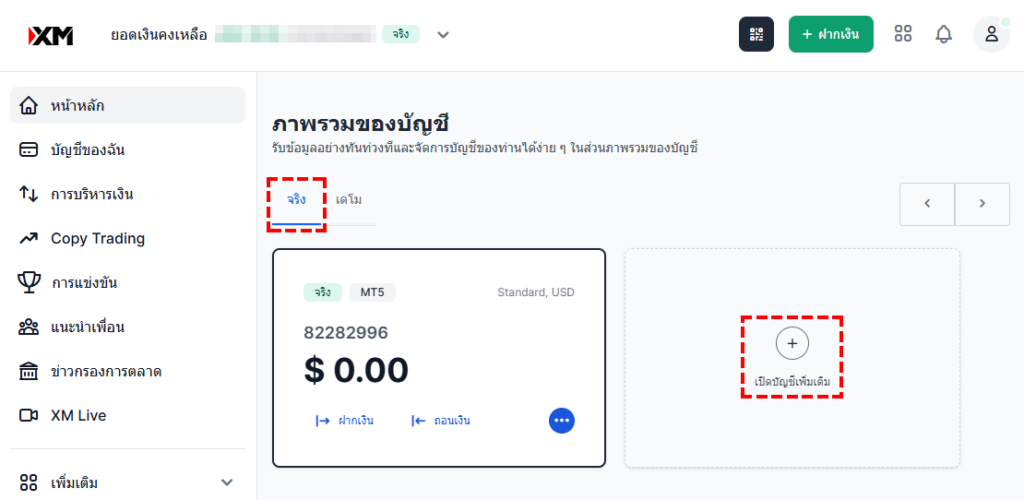
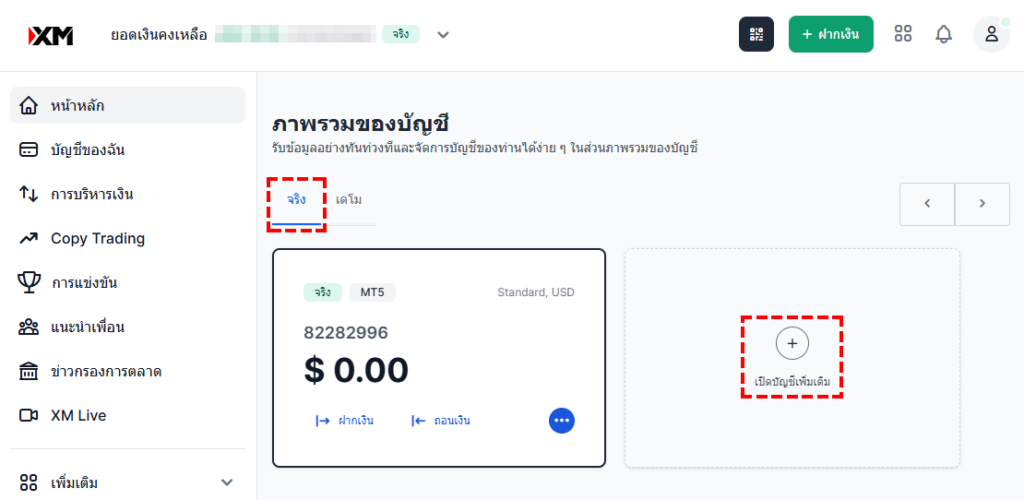
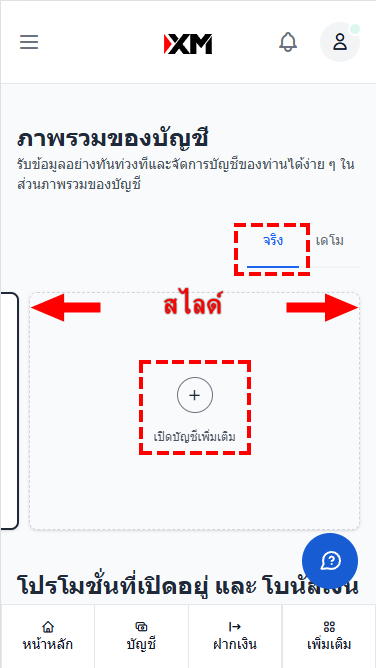
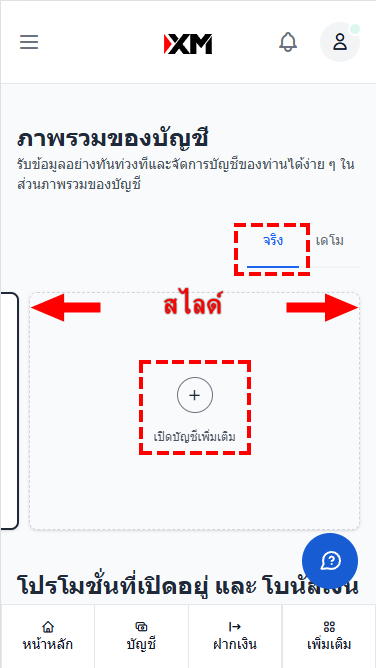
ขั้นตอนที่ 3 ตั้งค่าประเภทบัญชีใหม่
จากนั้นหน้าจอจะแสดงการตั้งค่าบัญชีใหม่ กรุณาเลือก “เวอร์ชัน Meta Trader” “ประเภทบัญชี” “เลเวอเรจ” “สกุลเงินหลักของบัญชี” และตัวเลือกอื่นๆ ที่คุณต้องการ เมื่อตั้งค่าเสร็จแล้ว กรุณาคลิกดำเนินการต่อไป
ตั้งค่าบัญชีเทรดของคุณ
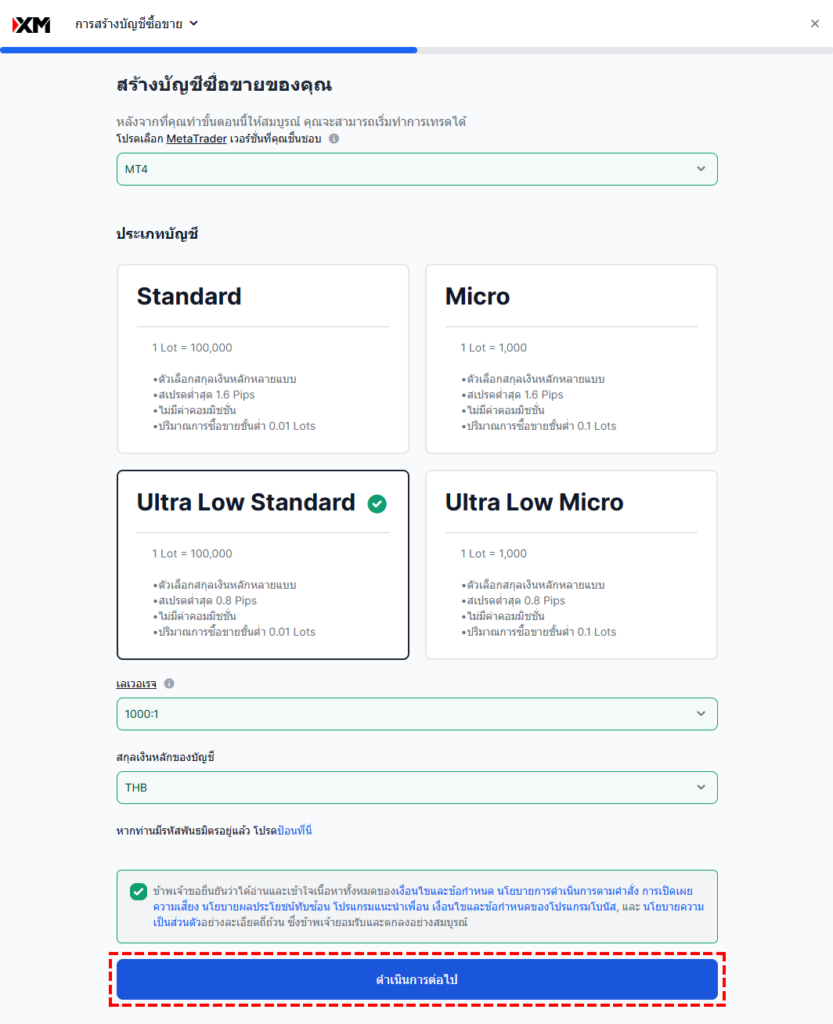
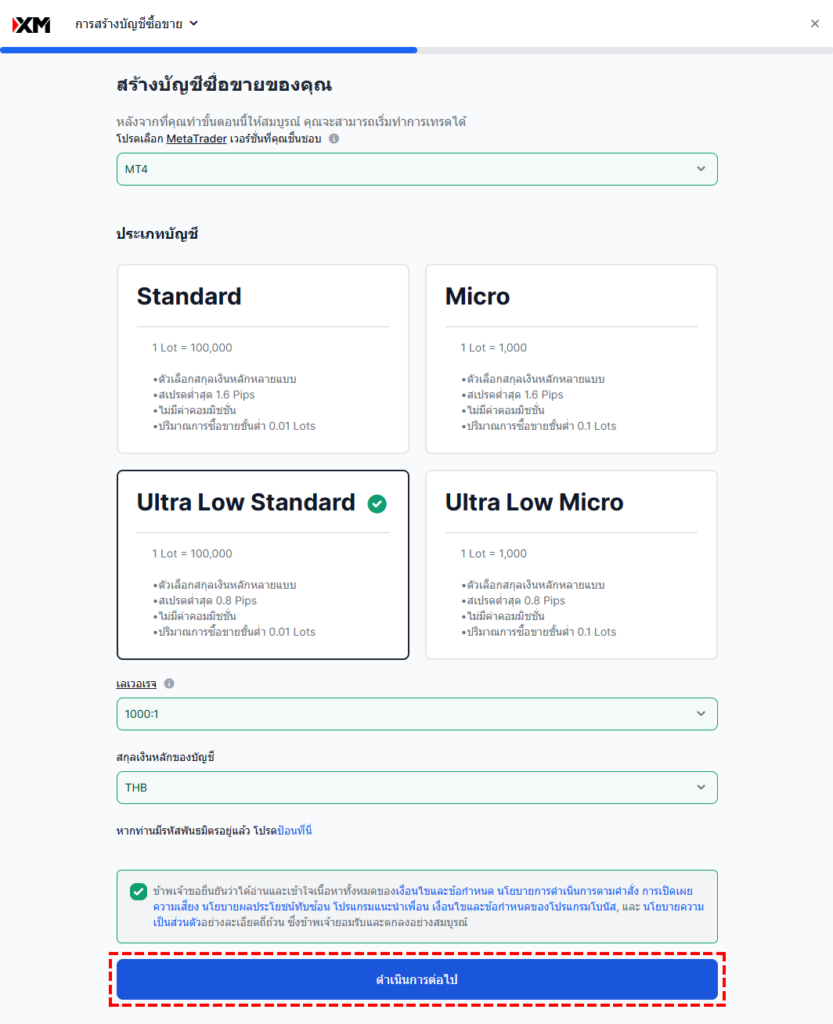


ประเภทของการตั้งค่าบัญชี
| เวอร์ชั่น MetaTrader | สามารถเลือก “MT4” หรือ “MT5” |
|---|---|
| ประเภทบัญชี | สามารถเลือก “Standard” “Standard Micro” “Ultra Low” “Ultra Low Micro” ※สำหรับผู้ใช้ที่ต้องการเปิดบัญชี “Shares” กรุณาเลือก “MT5” ในช่องเวอร์ชัน Meta Trader |
| เลเวอเรจ | สามารถเลือกอัตราทวีคูณตั้งแต่ 1:1 ถึง 1:1000 |
| สกุลเงินหลัก | สามารถเลือกสกุลเงินได้หลากหลาย เช่น “USD” “EUR” “THB” และอื่นๆ |
| รายการที่ต้องยืนยัน | กรุณาคลิก “ข้าพเจ้าขอรับรองว่าได้อ่านอย่างละเอียด ฯลฯ” |
การตั้งค่าอื่น ๆ ไม่สามารถเปลี่ยนแปลงได้หลังจากเปิดบัญชีแล้ว ยกเว้นค่าเลเวอเรจ ดังนั้นกรุณาตรวจสอบแต่ละรายการอย่างละเอียดก่อนดำเนินการ
สำหรับ “มือใหม่” หรือ “ผู้ที่ใช้ EA เทรดอัตโนมัติ” แนะนำให้เลือก “MT4” ส่วนผู้ที่ “เทรดด้วยตัวเอง” แนะนำให้เลือก “MT5”
จากมุมมองของผู้ใช้งาน ความแตกต่างและข้อดีของทั้งสองเวอร์ชั่นมีดังนี้:
ข้อดีของ MT4
- มีผู้ใช้งานจำนวนมาก ทำให้มีบทสอนการใช้งาน MT4 มากมายบนอินเทอร์เน็ต
- สามารถค้นหาวิธีแก้ปัญหาเกี่ยวกับ MT4 ได้ง่ายบนอินเทอร์เน็ต
- มีอินดิเคเตอร์ทางเทคนิคและประเภท EA ให้เลือกมากกว่า
- โบรกเกอร์ฟอเร็กซ์ต่างประเทศส่วนใหญ่ใช้ MT4
ข้อดีของ MT5
- การตั้งค่าการเทรดละเอียดและใช้งานง่าย
- มีความเร็วในการทำงานและเบา
- มีกราฟเส้นเวลาให้เลือกหลากหลาย
- สามารถเทรดหุ้นอเมริกา อังกฤษ และเยอรมนีผ่าน XM ได้
เทรดเดอร์ XM สามารถมีบัญชีเทรดทั้ง MT4 และ MT5 ได้พร้อมกัน ดังนั้นเมื่อเปิดบัญชีใหม่เพิ่ม คุณสามารถเลือกประเภทบัญชีที่แตกต่างจากที่เคยเปิดไว้ก่อนหน้าได้
XM มีบัญชีเทรดให้เลือก 5 ประเภท ได้แก่ “Standard” “Standard Micro” “Ultra Low” “Ultra Low Micro” และ “บัญชี (Shares)” โดยแต่ละบัญชีมีความแตกต่างดังนี้:
การเปรียบเทียบประเภทบัญชี XM
| ประเภท | Standard | Standard Micro | Ultra Low | Ultra Low Micro | Shares |
|---|---|---|---|---|---|
| โบนัสที่ใช้ได้ | ใช้ได้ | ใช้ไม่ได้ | |||
| สเปรด | มาตรฐาน (ต่ำสุด 1 จุด) | ต่ำ (ต่ำสุด 0.6 จุด) | ขึ้นอยู่กับราคาตลาด | ||
| สว็อป (ค่าถือสถานะข้ามคืน) | มี | คู่เงินหลัก ทองคำ และเงิน ไม่มีค่าสว็อป | สินค้าบางประเภท ไม่มีค่าสว็อป | ||
| ค่าคอมมิชชั่น | ไม่มีค่าธรรมเนียม | ขึ้นอยู่กับประเภทของหุ้น | |||
| ขนาดต่อ 1 ล็อต | 100,000 สกุลเงิน | 1,000 สกุลเงิน | 100,000 สกุลเงิน | 1,000 สกุลเงิน | 1 หุ้น |
| จำนวนเทรดขั้นต่ำ | 1,000 สกุลเงิน (0.01 ล็อต) | 100 สกุลเงิน (0.1 ล็อต) | 1,000 สกุลเงิน (0.01 ล็อต) | 100 สกุลเงิน (0.1 ล็อต) | 1 หุ้น (1 ล็อต) |
| เลเวอเรจสูงสุด | สูงสุด 1,000 เท่า | ไม่มีเลเวอเรจ | |||
| ยอดฝากขั้นต่ำ | 5 ดอลลาร์สหรัฐ | 10,000 ดอลลาร์สหรัฐ | |||
| แพลตฟอร์มการเทรด | MT4, MT5 | MT5 | |||
โดยทั่วไป บัญชี Standard ที่สามารถใช้โบนัสได้เหมาะสำหรับผู้ที่มีเงินทุนน้อย สำหรับผู้ที่มีเงินทุนเพียงพอแนะนำให้เลือกบัญชี Ultra Low ที่มีสเปรดต่ำ หากต้องการดูรายละเอียดการเปรียบเทียบประเภทบัญชี XM อย่างละเอียด กรุณาตรวจสอบที่ “คู่มือเปรียบเทียบและเลือกประเภทบัญชีเทรด XM ฉบับสมบูรณ์”
ขั้นตอนที่ 4 ตั้งค่ารหัสผ่านบัญชี
ขั้นตอนต่อไปตั้งค่ารหัสผ่านบัญชีใหม่ รหัสผ่านที่ตั้งต้องประกอบด้วยตัวอักษร 4 ประเภทได้แก่: ตัวพิมพ์เล็ก ตัวพิมพ์ใหญ่และตัวเลข สัญลักษณ์พิเศษ “# [ ] ( ) @ $ * ! ? | , . ^ / \ * _ -” โดยจำกัดจำนวนตัวอักษรระหว่าง 10-15 ตัว เมื่อตั้งค่าเสร็จแล้ว กรุณาคลิกเสร็จแล้ว
การตั้งค่ารหัสผ่าน
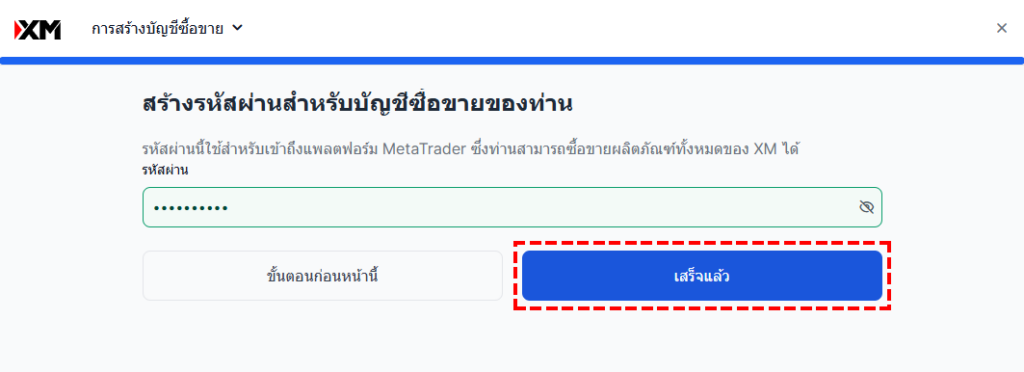
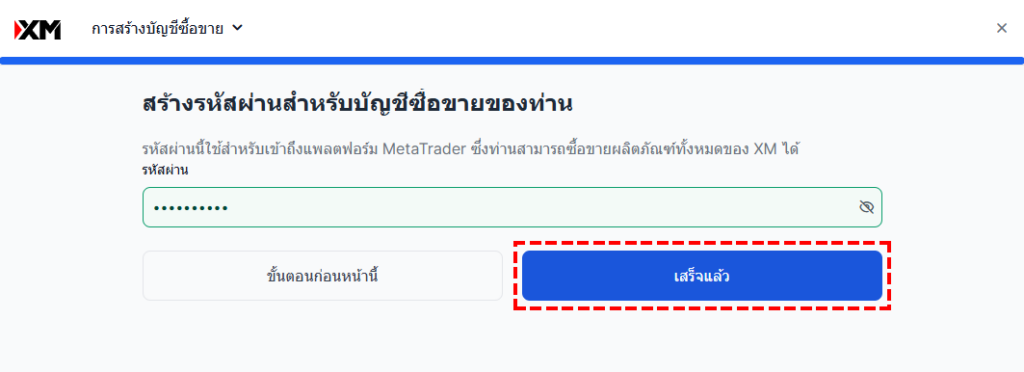
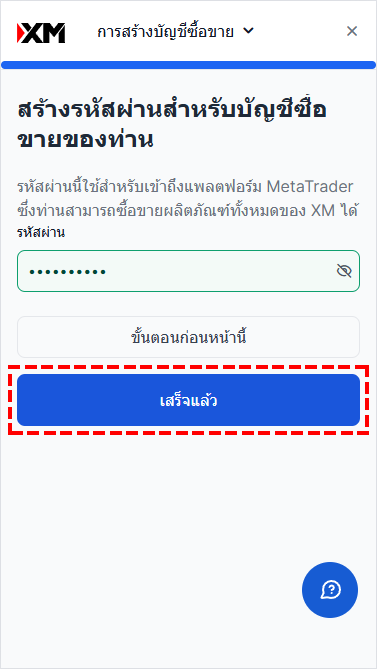
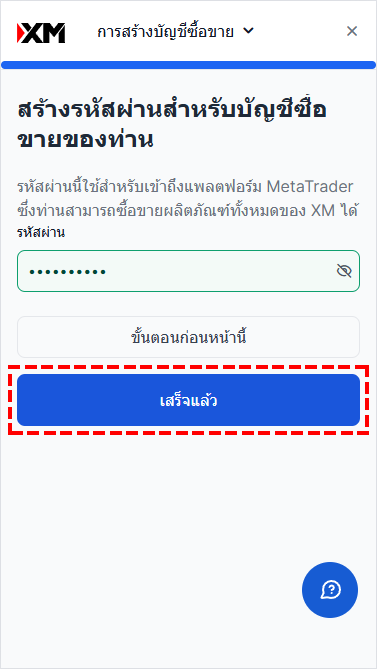
- กรุณาใส่รหัสผ่านด้วยตัวอักษรภาษาอังกฤษและตัวเลข ความยาว 10-15 ตัวอักษร
- ต้องประกอบด้วยตัวพิมพ์ใหญ่ ตัวพิมพ์เล็ก ตัวเลข และอักขระพิเศษ อย่างน้อยอย่างละ 1 ตัว
- อักขระพิเศษที่สามารถใช้ได้: “# [ ] ( ) @ $ * ! ? | , . ^ / \ * _ -“
- แนะนำให้จดบันทึกรหัสผ่านที่ตั้งไว้หรือเก็บรักษาไว้อย่างดี เนื่องจากไม่สามารถตรวจสอบได้ในภายหลัง
ขั้นตอนที่ 5 เปิดบัญชีเสร็จสิ้น
เมื่อเปิดบัญชีใหม่สำเร็จแล้ว หน้าเว็บจะแสดงข้อมูล ID สำหรับเข้าสู่ระบบบัญชีเทรดและข้อมูลเซิร์ฟเวอร์
ควรจดบันทึก รหัสล็อกอิน ID และหมายเลขเซิร์ฟเวอร์ของ MT4/MT5 เพื่อให้สามารถตรวจสอบได้ในภายหลัง”
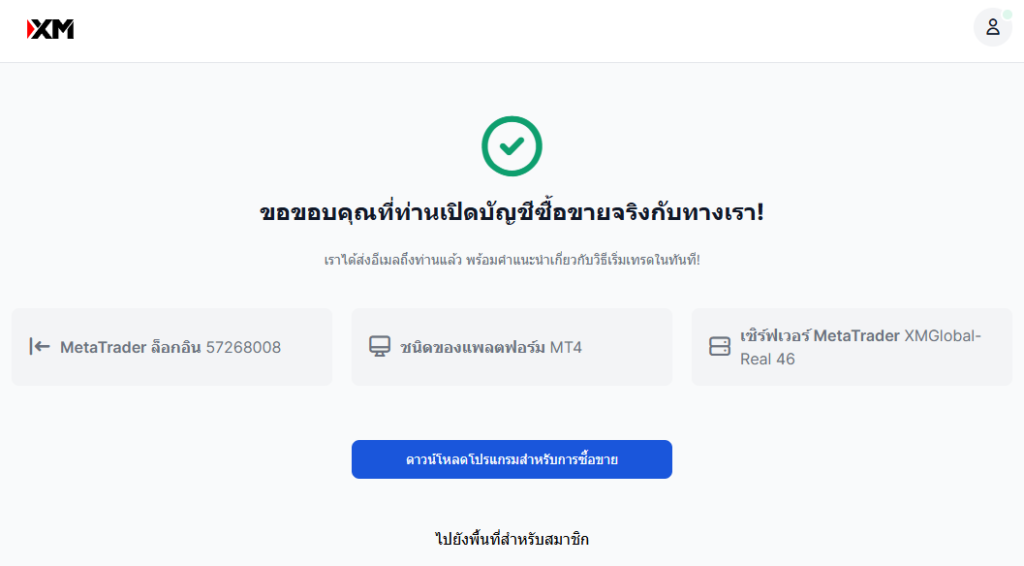
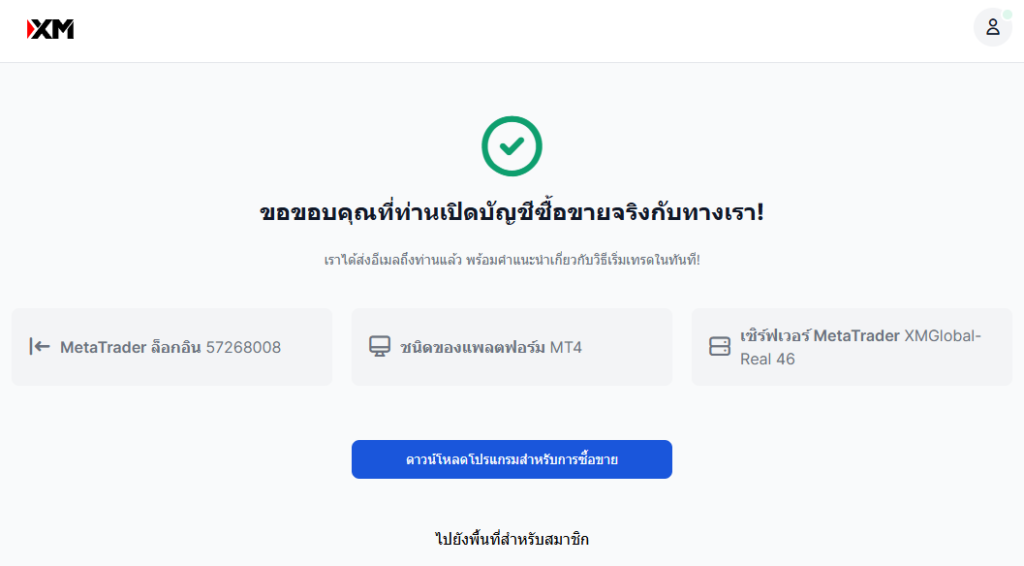
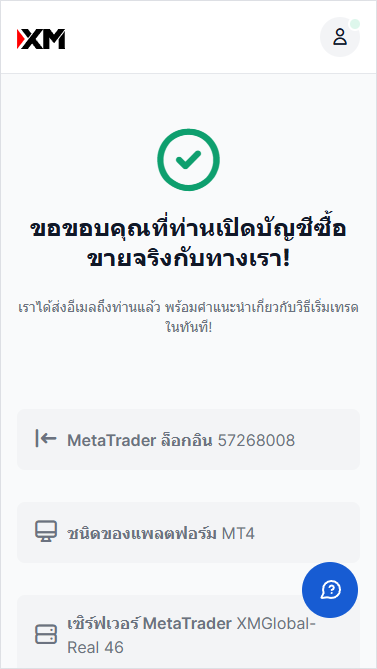
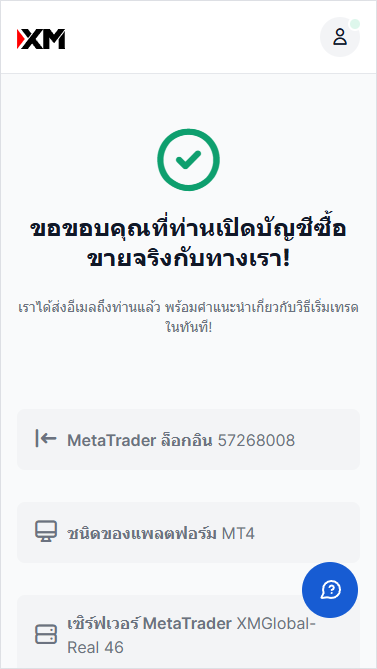



หลังจากกลับไปที่หน้าหลักของพื้นที่สมาชิก คุณจะเห็นบัญชีใหม่ที่เพิ่งสร้างเสร็จ
ขั้นตอนที่ 6 รับอีเมลข้อมูลบัญชี
เมื่อเปิดบัญชีเพิ่มเติมเรียบร้อยแล้ว XM จะส่งข้อมูลบัญชีไปให้คุณทางอีเมลด้วย
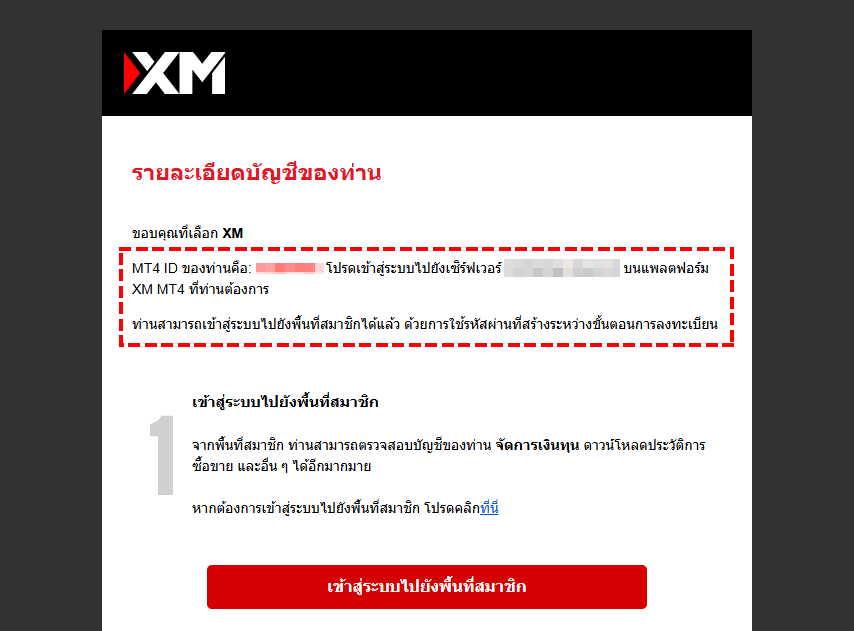
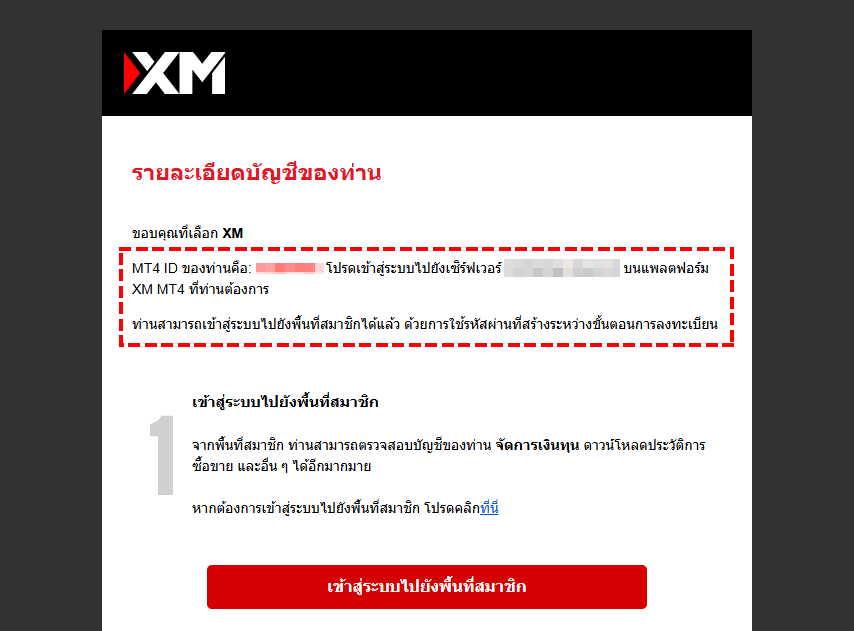
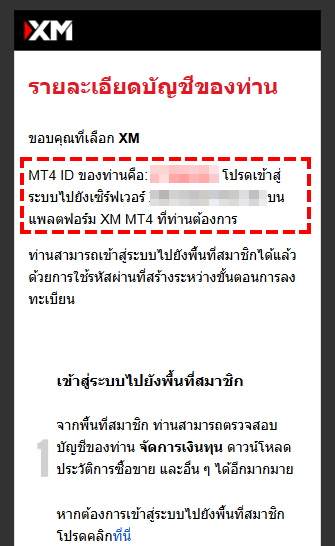
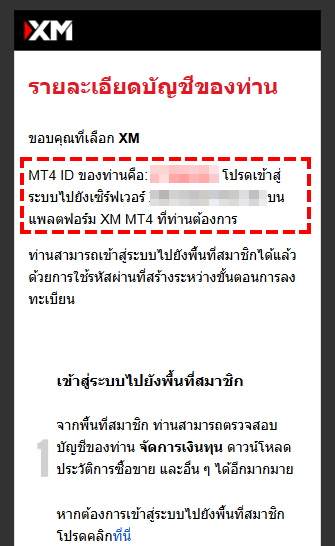
หมายเหตุ: กรุณาเก็บรักษาอีเมลที่มีหมายเลขบัญชี XM และหมายเลขเซิร์ฟเวอร์ไว้ให้ดี



ขั้นตอนการเปิดบัญชีเพิ่มเติมจบลงเพียงเท่านี้ ต่อไปเราจะอธิบายข้อดีและข้อเสียของการมีหลายบัญชีกับ XM
ข้อดีของการเปิดบัญชีเพิ่มเติม
สำหรับโบรกเกอร์ต่างประเทศการที่เทรดเดอร์มีหลายบัญชีกับโบรกเกอร์เดียวกันเป็นเรื่องปกติสำหรับนักลงทุน การมีหลายบัญชีช่วยให้มีความยืดหยุ่นมากขึ้นในการบริหารจัดการเงินทุนและการใช้กลยุทธ์การเทรด



หากคุณมีหลายบัญชีเป็นครั้งแรกคุณอาจจะมีข้อสงสัยบ้าง ต่อไปเราจะวิเคราะห์ให้คุณดูทีละข้อ
ข้อดีที่ 1 จัดการเงินทุนได้สะดวก สามารถโอนเงินระหว่างบัญชีได้อย่างอิสระ
สามารถโอนเงินระหว่างบัญชีได้อย่างอิสระ ผู้ใช้สามารถกระจายเงินทุนไปยังบัญชีต่าง ๆ ได้
เงินในแต่ละบัญชี XM จะถูกคำนวณแยกจากกัน หากบัญชีหลักเกิดการขาดทุนหรือถึงขั้นมาร์จิ้นคอล บัญชีอื่น ๆ จะไม่ได้รับผลกระทบ ข้อดีนี้ถือเป็นประโยชน์อย่างมากในการบริหารความเสี่ยงของเงินทุน
ตราบใดที่อยู่ในบัญชี XM คุณสามารถโอนเงินระหว่างบัญชีต่าง ๆ ได้อย่างไม่จำกัด เช่น การเปิดบัญชีใหม่เพื่อใช้เป็นบัญชีเทรดหรือบัญชีสำรองเงินทุน เป็นต้น ซึ่งช่วยเพิ่มความสะดวกในการบริหารจัดการเงินทุน
ข้อดีที่ 2 สามารถใช้แพลตฟอร์มการเทรดและสกุลเงินหลักที่แตกต่างกันได้
เมื่อเปิดบัญชี XM ใหม่ บัญชีเริ่มต้นจะเป็นบัญชี Standard บนแพลตฟอร์ม MT5 แต่เมื่อคุณเปิดบัญชีเพิ่มเติม คุณสามารถเลือกประเภทบัญชีที่เหมาะกับรูปแบบการเทรดของคุณได้
ตัวเลือกการตั้งค่าบัญชี
| ตัวเลือกการตั้งค่า | ประเภทการตั้งค่า |
|---|---|
| ประเภทบัญชี | “Standard” “Standard Micro” “Ultra Low” “Ultra Low Micro” “Shares” |
| ประเภทแพลตฟอร์มการซื้อขาย | MT4 หรือ MT5 |
| สกุลเงินหลักของบัญชี | “THB” “USD” “EUR” และสกุลเงินอื่น ๆ อีกหลายสกุล |
| อัตราเลเวอเรจ | 1:1 ถึง 1:1000 |
สามารถตั้งค่าพื้นฐานต่าง ๆ ได้ใหม่ เช่น MT4/MT5 สกุลเงินหลัก และอื่น ๆ
ข้อดีที่ 3 สามารถใช้บัญชีซื้อขายประเภทต่าง ๆ ตามสภาวะตลาด
การมีบัญชีที่แตกต่างจากบัญชีหลัก ทำให้สามารถใช้รูปแบบการเทรดที่หลากหลายตามสภาวะตลาดได้
เช่น บัญชีสำหรับการลงทุนระยะยาว บัญชีสำหรับการลงทุนระยะสั้น บัญชีสกุลเงินUSD บัญชีเลเวอเรจต่ำ และอื่นๆ การแยกใช้บัญชีประเภทต่างๆ จะช่วยเพิ่มข้อได้เปรียบในการบริหารจัดการเงินทุน
สามารถใช้บัญชีประเภทต่าง ๆ ในการเทรดตามสภาวะตลาด



ที่กล่าวมาทั้งหมดคือข้อดี 3 ประการของการเปิดบัญชีเพิ่ม การแยกใช้บัญชีหลายบัญชีตามลักษณะการใช้งานเป็นวิธีที่ผู้ใช้ XM นิยมทำกัน ต่อไปจะแนะนำเกี่ยวกับข้อเสียของการเปิดบัญชีเพิ่ม
ข้อเสียของการเปิดบัญชีเพิ่ม
ข้อเสียที่จะกล่าวถึงนี้ไม่ได้หมายถึงข้อเสียของตัวบัญชีแต่เป็นเรื่องของการใช้งานบัญชี ที่ผู้ใช้ควรทำความเข้าใจกฎระเบียบล่วงหน้า เพื่อให้การดำเนินการระหว่างบัญชีต่าง ๆ เป็นไปอย่างราบรื่น
ข้อเสียที่ 1 ไม่สามารถถือครองสถานะที่ตรงกันข้ามระหว่างบัญชี XM ได้
XM ห้ามเทรดเดอร์ทำการเทรดแบบเฮดจิ้ง (Hedging) ที่มีปริมาณเท่ากันแต่ทิศทางตรงข้ามกันระหว่างบัญชีที่แตกต่างกัน (อนุญาตให้ทำเฮดจิ้งภายในบัญชีเดียวกันได้) หากตรวจพบการละเมิดกฎผู้ใช้จะถูกระงับสิทธิ์
ดังนั้นหลังจากเปิดสถานะในบัญชีหนึ่งแล้ว คุณจะไม่สามารถเปิดสถานะในทิศทางตรงข้ามในอีกบัญชีหนึ่งได้ นอกจากนี้สิ่งที่ต้องระวังคือ แม้ว่าผู้ใช้จะละเมิดกฎโดยไม่ตั้งใจหรือไม่รู้ตัวก็ยังคงถูก XM ลงโทษได้
ตามหลักการลงทุนระยะยาวและระยะสั้น สามารถเปิดสถานะในทิศทางตรงข้ามกันได้ แต่การเปิดสถานะใด ๆ ในทิศทางตรงข้ามจะต้องทำภายในบัญชีเดียวกันเท่านั้น
ข้อเสียที่ 2 บัญชีที่ไม่มีการเคลื่อนไหวเป็นเวลานานจะถูกเรียกเก็บค่าธรรมเนียมการรักษาบัญชี
หากบัญชีไม่มีการเทรดใดๆ ภายใน 90 วัน จะถูกเรียกเก็บค่าธรรมเนียมการรักษาบัญชีเดือนละ 5 ดอลลาร์สหรัฐ นักลงทุนควรระมัดระวังยอดคงเหลือในบัญชี และไม่ควรปล่อยให้เงินสดอยู่ในบัญชีโดยไม่มีการเคลื่อนไหวเป็นเวลานาน
อย่างไรก็ตามหากภายใต้บัญชีผู้ใช้เดียวกันยังมีบัญชีอื่นที่มีการเทรดอยู่จะไม่มีการเรียกเก็บค่าธรรมเนียมการรักษาบัญชี
※หากบัญชีมียอดคงเหลือเป็น 0 และไม่มีการเคลื่อนไหวเป็นเวลา 90 วัน จะไม่สามารถเข้าสู่ระบบบัญชีนั้นได้
บัญชีที่ไม่ได้ใช้งานและมียอดคงเหลือเป็น 0 เมื่อไม่มีการเคลื่อนไหวเป็นเวลา 90 วัน จะไม่สามารถเข้าสู่ระบบได้อีก (ไม่ว่าจะเคยมีประวัติการเทรดในบัญชีหรือไม่ก็ตาม)
ข้อเสียที่ 3 ไม่สามารถรับโบนัสเปิดบัญชีซ้ำได้อีก
การเปิดบัญชีเพิ่มเติมจะไม่สามารถรับโบนัสเปิดบัญชีได้อีก
ตัวอย่างเช่น หากผู้ใช้ใหม่ไม่ได้ขอรับโบนัสเปิดบัญชีภายใน 30 วันหลังจากการลงทะเบียน แม้จะเปิดบัญชีเพิ่มในพื้นที่สมาชิก ก็จะไม่สามารถกู้คืนสิทธิ์ในการรับโบนัสเปิดบัญชีได้
โบนัสเปิดบัญชีเป็นสิทธิประโยชน์ที่มีให้เฉพาะตอนผู้ใช้ใหม่ลงทะเบียนเปิดบัญชีเท่านั้น
คำถาม-คำตอบเกี่ยวกับการเพิ่มบัญชีเสริมและโบนัส



เกี่ยวกับการเพิ่มบัญชีและโบนัส ด้านล่างนี้เราได้รวบรวมคำถามและคำตอบที่พบบ่อยเชิญทุกท่านอ่านเพิ่มเติมได้
บัญชีเสริมสามารถร่วมกิจกรรมโปรโมชั่นอะไรได้บ้าง?
บัญชีเสริมไม่สามารถรับ “โบนัสเปิดบัญชี” แต่สามารถรับ “โบนัสเงินฝาก” และ “โปรแกรมลอยัลตี้” ได้
▼สำหรับรายละเอียดเพิ่มเติมเกี่ยวกับโบนัส กรุณาอ่านบทความด้านล่าง
บทความแนะนำ: คู่มือโบนัส XM ฉบับสมบูรณ์ (อยู่ระหว่างดำเนินการ)
โบนัสสามารถโอนไปยังบัญชีอื่นได้ไหม?
เมื่อมีการโอนเงินระหว่างบัญชี โบนัสที่อยู่ในบัญชีจะถูกโอนย้ายไปด้วย



ด้านล่างนี้เป็นตัวอย่างการโอนเงิน/โบนัส มาดูกันว่าโบนัสจะถูกโอนย้ายอย่างไร
สมมติว่าคุณต้องการโอนเงิน 300 USD จากบัญชี A ที่มีเงินสด 1,000 USD และโบนัส 500 USD ไปยังบัญชี B เงินสด 300 USD ที่โอนคิดเป็น 30% ของเงินสดในบัญชี A ดังนั้นโบนัส 30% (150 USD) จะถูกโอนออกไปพร้อมกับเงินสดด้วย
ก่อนการโอนเงิน
| บัญชี | เงินในบัญชี |
|---|---|
| บัญชี A | เงินสด 1,000 USD, โบนัส 500 USD |
| บัญชี B | เงินสด 0 USD, โบนัส 0 USD |
โอนเงินสด 300 USD ไปยังบัญชี B
หลังการโอนเงิน
| บัญชี | เงินทุน |
|---|---|
| บัญชี A | เงินสด 700 USD, เงินโบนัส 350 USD |
| บัญชี B | เงินสด 300 USD, เงินโบนัส 150 USD |
โปรดทราบว่าหากคุณโอนเงินไปยัง “บัญชีUltra Low” “บัญชีUltra Low Micro” “บัญชีShares” หรือ”บัญชีที่ไม่รับโบนัส” เงินโบนัสที่ได้รับจะถูกยกเลิกทั้งหมดพร้อมกับการโอนเงินออก
วิธีการโอนเงินระหว่างบัญชี
ต่อไปนี้จะอธิบายวิธีการโอนเงินระหว่างบัญชี กระบวนการโอนเงินไม่ใช้เวลานาน แต่มีข้อควรระวังบางประการ จึงขอแนะนำให้ปฏิบัติตามขั้นตอนดังต่อไปนี้
ขั้นแรกกรุณาคลิกที่ลิงก์ด้านล่างเพื่อเข้าสู่หน้าล็อกอินของพื้นที่สมาชิก
\ เปิดหน้าล็อกอินพื้นที่สมาชิก /
※หน้าเว็บจะเปิดในหน้าต่างใหม่
ข้อควรระวังในการโอนเงิน
หากบัญชีของคุณมีเงินโบนัส โปรดทราบข้อมูลต่อไปนี้:
- เมื่อมีการโอนเงิน เงินโบนัสจะถูกโอนตามสัดส่วนของเงินสดที่โอน
- หากคุณโอนเงินไปยัง “บัญชีUltra Low” “บัญชีUltra Low Micro” “บัญชีShares” หรือ “บัญชีที่ไม่รับโบนัส” เงินโบนัสที่ได้รับจะถูกยกเลิกทั้งหมดพร้อมกับการโอนเงินออก



ต่อไปนี้จะอธิบายขั้นตอนการโอนเงินระหว่างบัญชีอย่างละเอียด
ขั้นตอนการโอนเงิน
ขั้นตอนที่ 1: เข้าสู่ระบบพื้นที่สมาชิก XM
เมื่อเข้าสู่ระบบพื้นที่สมาชิกแล้วคุณจะสามารถทำการโอนเงินได้
เข้าสู่ระบบพื้นที่สมาชิก
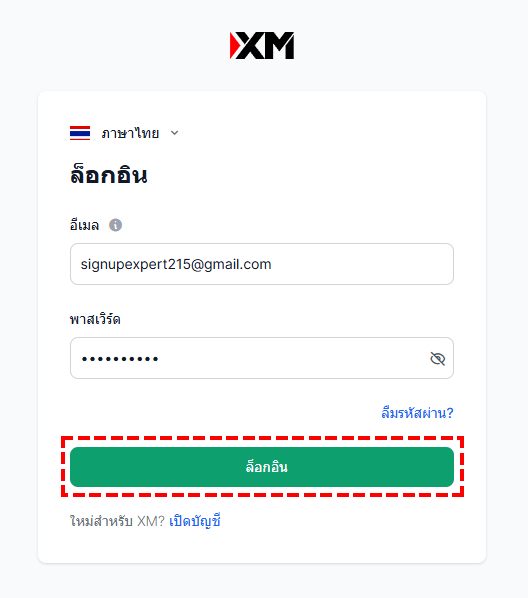
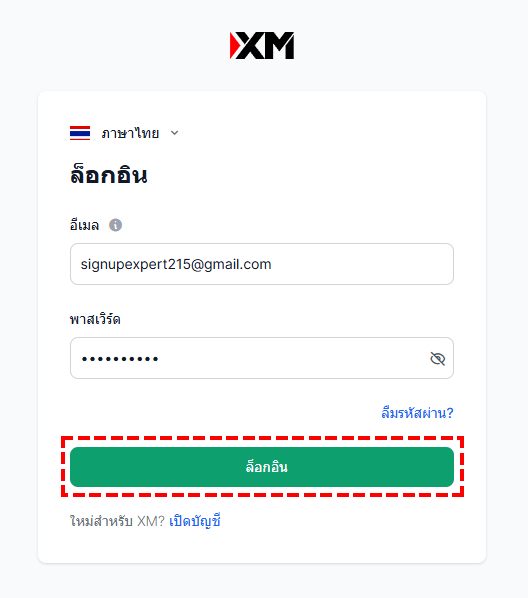
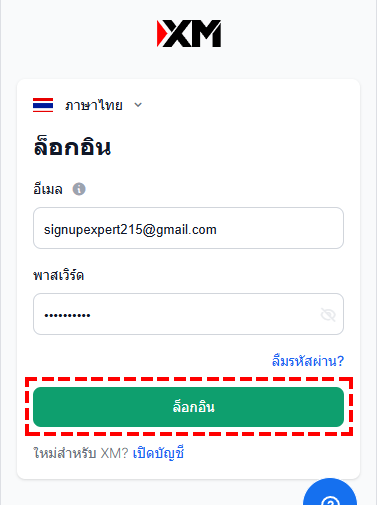
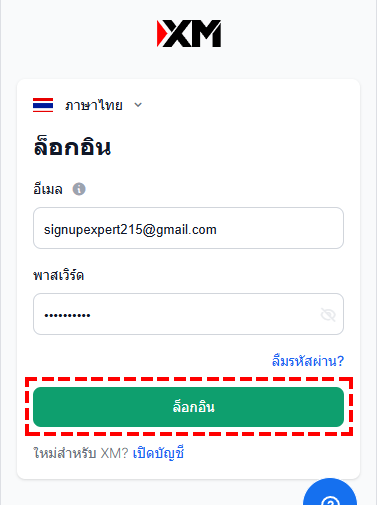
ขั้นตอนที่ 2: คลิกที่ “การโอนเงินภายใน” ในพื้นที่สมาชิก
เมื่อล็อกอินเข้าสู่ระบบแล้วให้ไปที่บัญชีที่คุณต้องการโอนเงินออก แล้วคลิกที่ “วงกลมสีฟ้า” จากนั้น→ “โอนภายใน“
คลิกที่ “การโอนเงินระหว่างบัญชี”
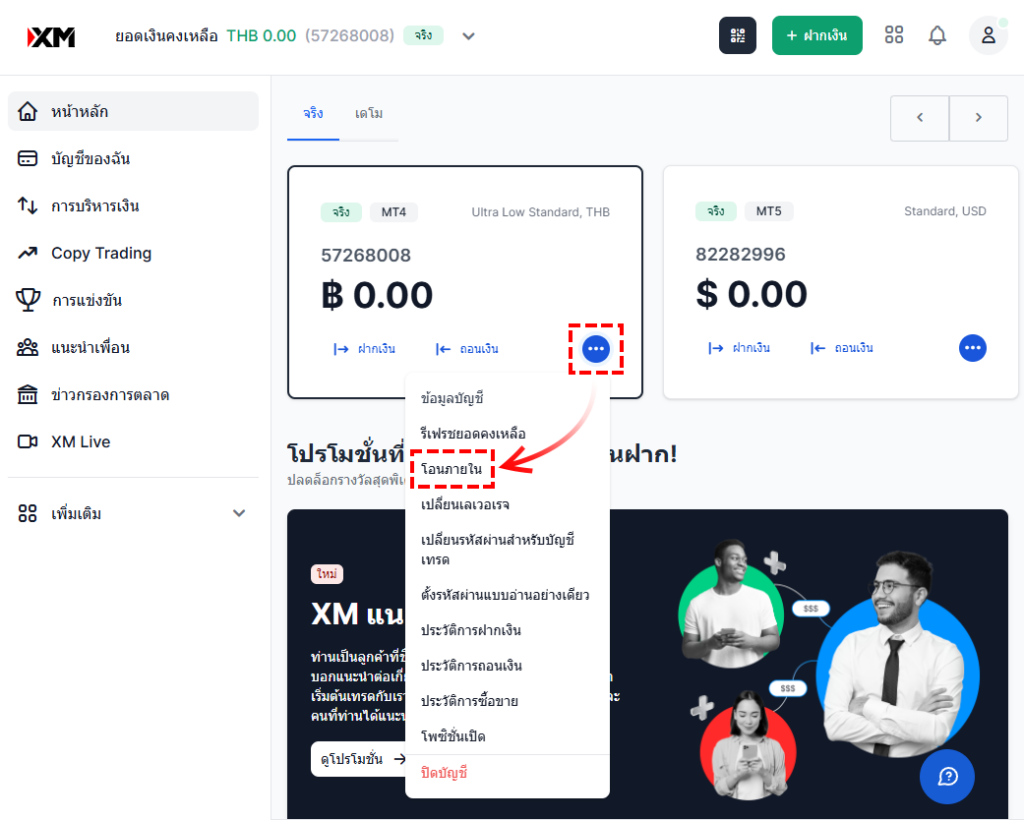
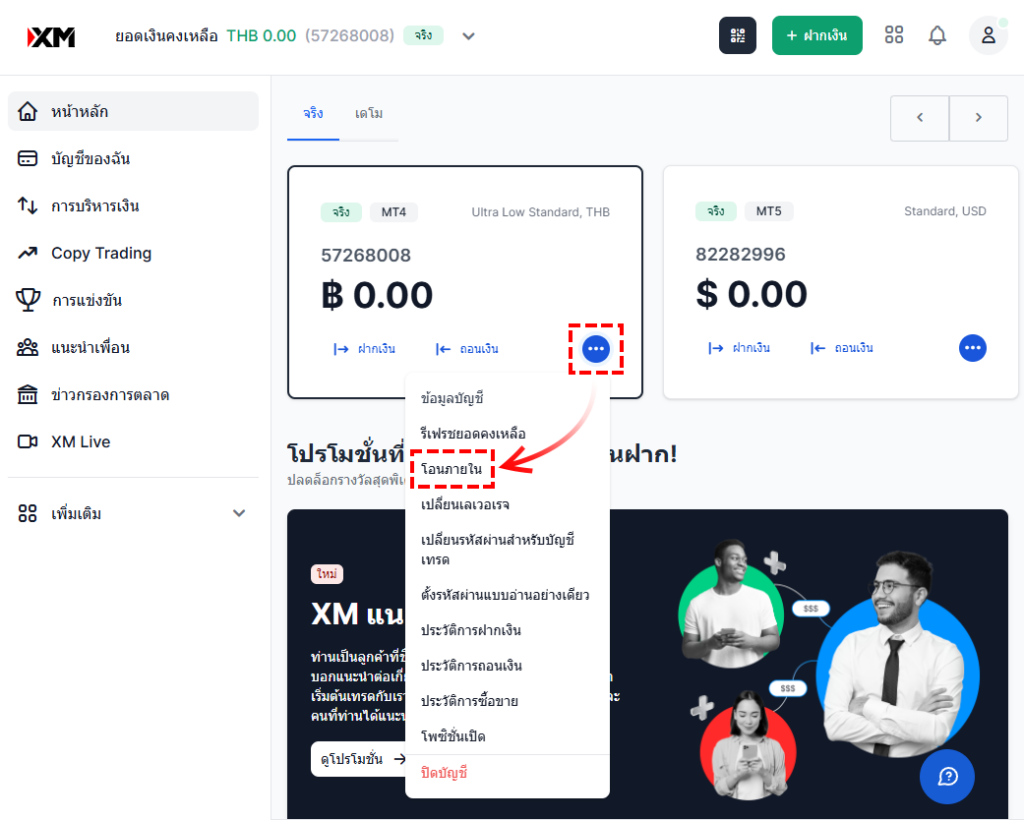
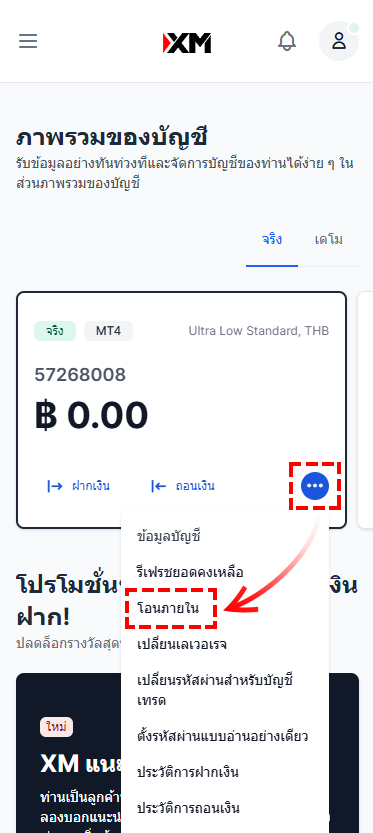
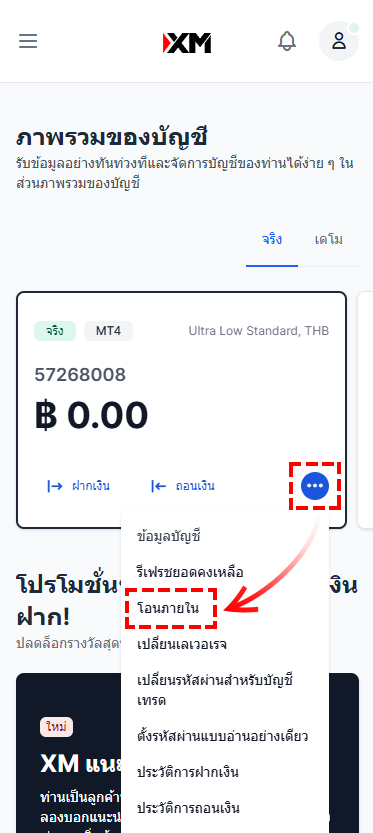
ขั้นตอนที่ 3: ตรวจสอบข้อควรระวังในการโอนเงิน
ที่ด้านล่างของหน้าการโอนเงินจะแสดงข้อควรระวังสำหรับการโอนเงิน โปรดอ่านรายละเอียดให้ครบถ้วนก่อนทำการโอนเงิน
ข้อควรระวัง
- แนะนำให้คุณปิดสถานะการเทรดทั้งหมดก่อนที่จะทำการขอโอนเงินภายใน
- XM อนุญาตให้ลูกค้าขอโอนเงินภายในขณะที่มีสถานะการเทรดเปิดอยู่ได้ อย่างไรก็ตามเพื่อให้แน่ใจว่าการเทรดของลูกค้าจะไม่ได้รับผลกระทบ โปรดทราบข้อจำกัดดังต่อไปนี้:
a) ระหว่างวันจันทร์ 06:00 ถึงวันเสาร์ 04:50 (เวลาไทย) จะไม่รับคำขอที่มีอัตราส่วนมาร์จิ้นต่ำกว่า 150%
b) ระหว่างวันเสาร์ 04:50 ถึงวันจันทร์ 06:00 (เวลาไทย) จะไม่รับคำขอที่มีอัตราส่วนมาร์จิ้นต่ำกว่า 400%- การโอนเงินภายในระหว่างบัญชีที่มีสกุลเงินหลักต่างกัน จะคำนวณตามอัตราแลกเปลี่ยนแบบเรียลไทม์ของ ECB และมีค่าธรรมเนียมเพิ่มเติม 0.3%
- โปรดทราบว่า การโอนเงินจากบัญชีเทรดไปยังบัญชี บัญชี Ultra Low หรือบัญชีที่ไม่รับโบนัสจะทำให้โบนัสการเทรดในบัญชีของคุณถูกหักออกตามสัดส่วน
ขั้นตอนที่ 4: เลือกบัญชีปลายทางและระบุจำนวนเงินที่ต้องการโอน
หลังจากเลือกบัญชีที่ต้องการโอนเงินเข้าโดย “คลิก” หมายเลขบัญชีจะปรากฏขึ้นแล้วใส่จำนวนเงินจากนั้น กรุณาคลิกที่ ส่งคำร้องขอ เพื่อโอนเงินออก
※หมายเหตุ: จำนวนเงินขั้นต่ำในการโอนคือ 5 USD
การโอนเงินระหว่างบัญชีภายใน
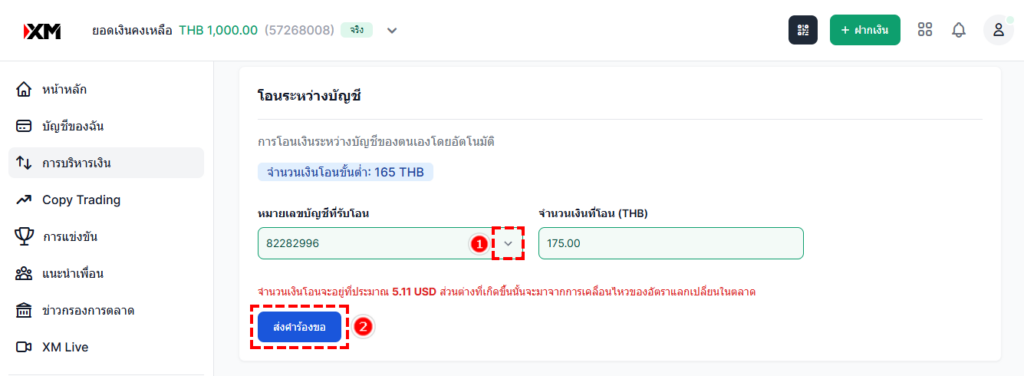
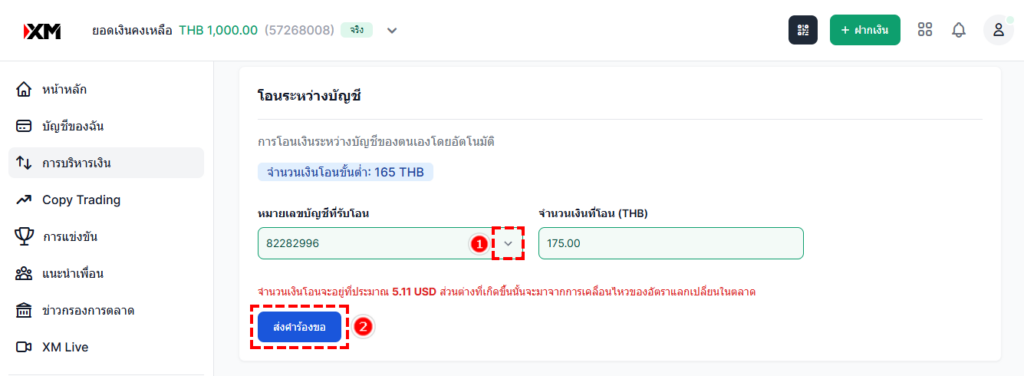
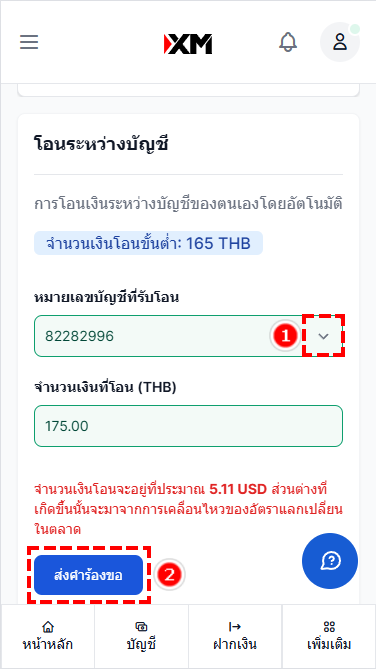
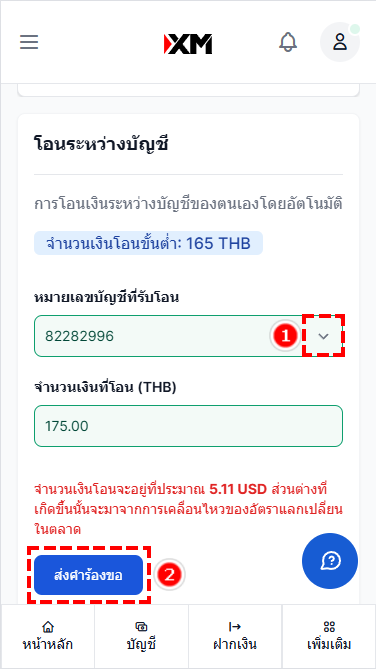
หากข้อมูลที่กรอกถูกต้องทั้งหมด หน้าเว็บจะแสดงข้อความ “โอนเงินระหว่างบัญชี – การ้องขอของท่านได้รับการดำเนินการอย่างสมบูรณ์” และเงินจะถูกโอนเข้าบัญชีที่ระบุทันที
คำขอดำเนินการสำเร็จ
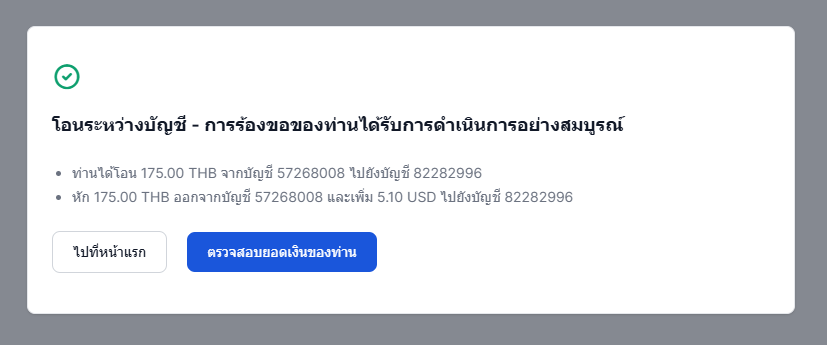
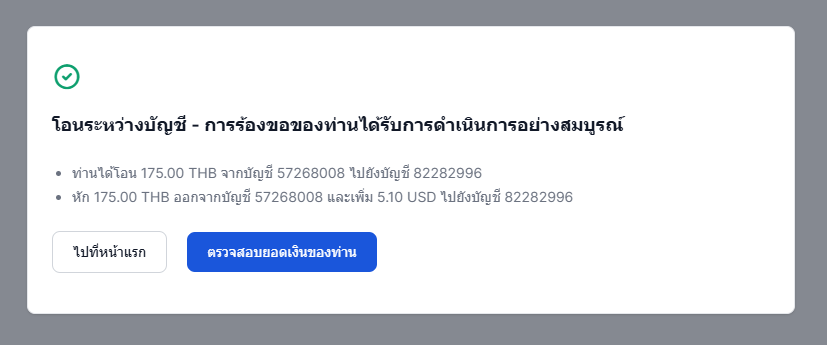
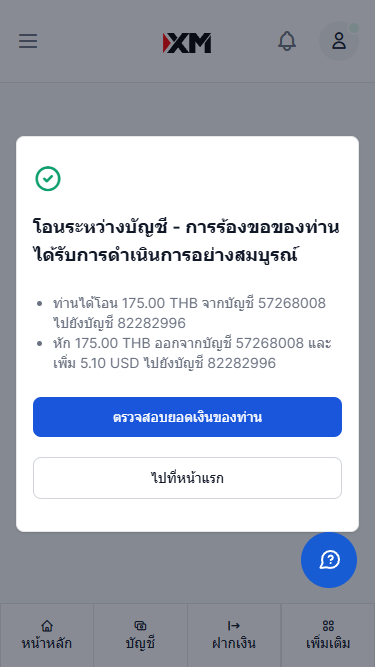
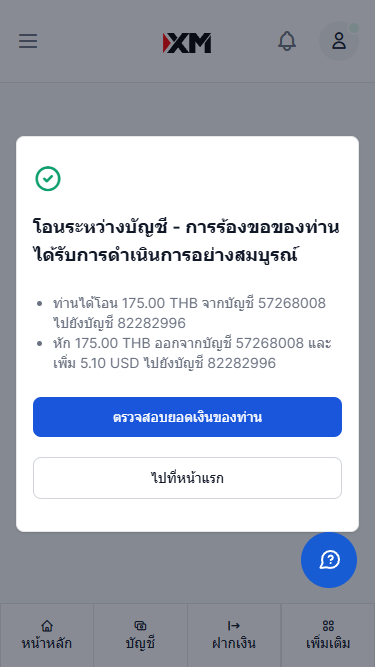
ขั้นตอนที่ 5: XM จะส่งอีเมล “แจ้งเตือนการโอนเงินภายใน” โดยอัตโนมัติ
หลังจากการโอนเงินเสร็จสมบูรณ์ XM จะส่งอีเมล “แจ้งเตือนการโอนภายใน” ไปยังอีเมลของคุณโดยอัตโนมัติ
อีเมลแจ้งเตือนการโอนเงินภายใน
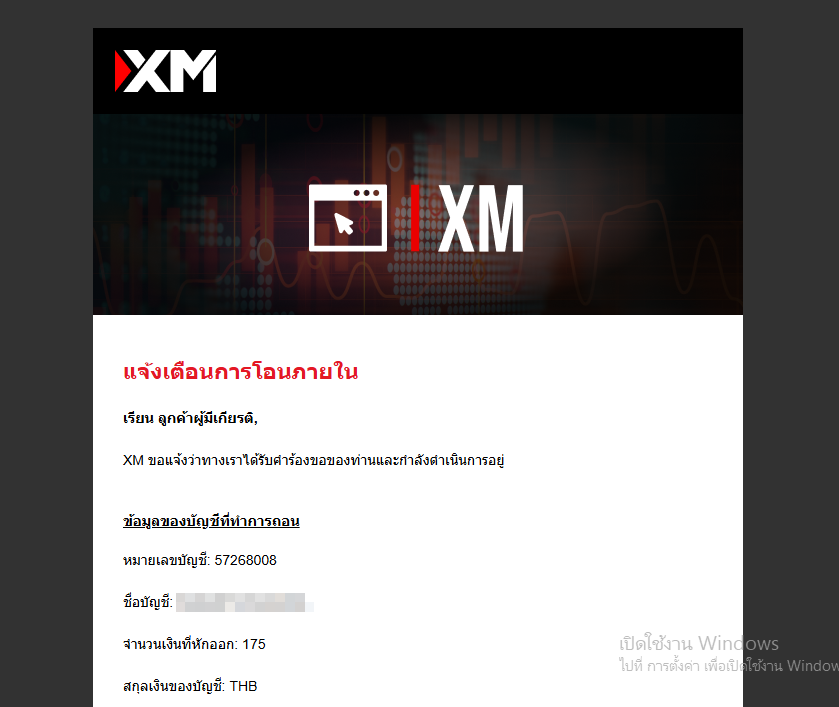
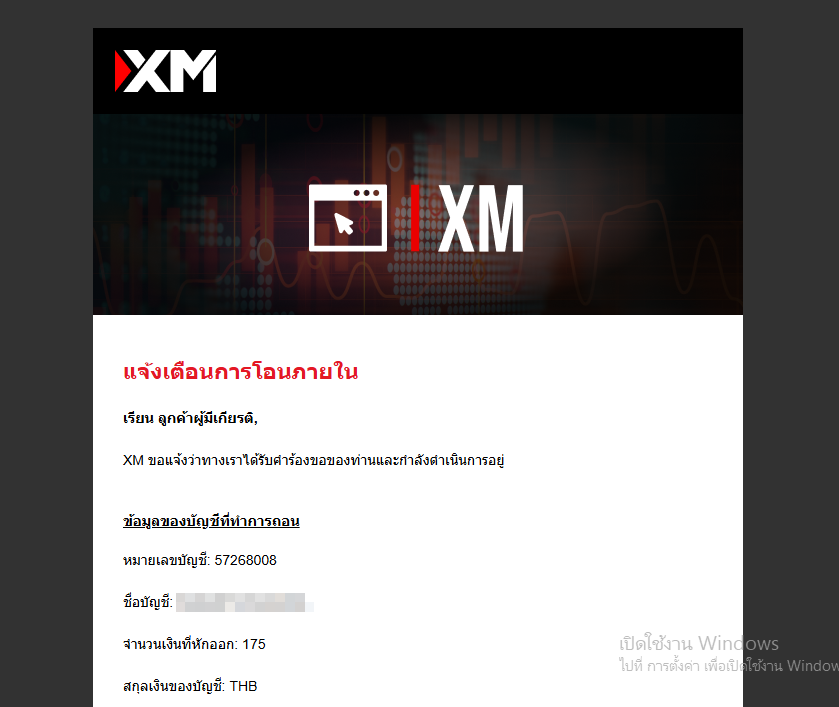
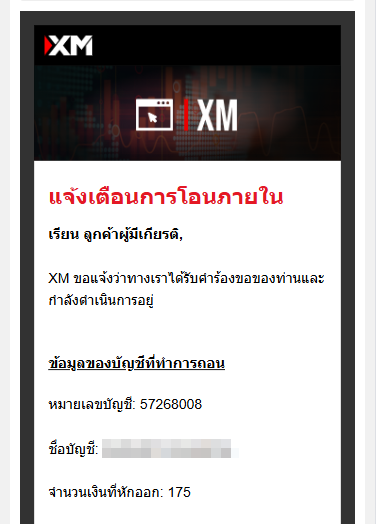
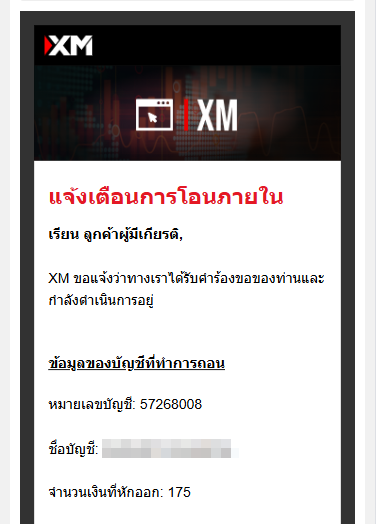



ข้อมูลเกี่ยวกับการโอนเงินระหว่างบัญชีของ XM มีเพียงเท่านี้ ต่อไปจะอธิบายวิธีการปิดบัญชี
วิธีปิดบัญชีเทรด
ในกรณีที่คุณมีบัญชีเทรดอยู่แล้ว 10 บัญชีและมีบัญชี Shares อีก 1 บัญชีหากต้องการเพิ่มบัญชีใหม่คุณจำเป็นต้องลบบัญชีที่ไม่ได้ใช้งานแล้วออกก่อน



ต่อไปนี้เป็นรายการตรวจสอบที่เทรดเดอร์ควรพิจารณาก่อนการปิดบัญชีเทรด หากคุณต้องการทราบ “ขั้นตอนการปิดบัญชีเทรด” อย่างรวดเร็ว สามารถข้ามไปที่ขั้นตอนการปิดบัญชีได้เลย
สิ่งที่ควรทราบก่อนปิดบัญชี
เมื่อจะปิดบัญชี กรุณาตรวจสอบว่าบัญชีของคุณมีสถานะต่อไปนี้หรือไม่:
- ยอดคงเหลือในบัญชีที่จะปิดเป็นศูนย์หรือไม่?
- มีตำแหน่งการลงทุนคงค้างในบัญชีที่จะปิดหรือไม่?
- มีคำขอถอนเงินที่กำลังดำเนินการอยู่ในบัญชีที่จะปิดหรือไม่?
- หลังจากดำเนินการตามขั้นตอนทั้งหมดแล้ว ผ่านไป 24 ชั่วโมงแล้วหรือไม่?
- ประวัติการซื้อขายในบัญชีที่จะปิดได้รับการบันทึกเก็บไว้แล้วหรือไม่?
ยอดคงเหลือในบัญชีที่จะปิดเป็นศูนย์หรือไม่?
หากบัญชียังมียอดคงเหลือจะไม่สามารถปิดบัญชีได้ ผู้ใช้สามารถถอนเงินที่มีในบัญชีออกก่อนหรือเลือกที่จะโอนเงินไปยังบัญชีอื่นก่อนที่จะปิดบัญชี
สำหรับวิธีการโอนเงินกรุณาดูที่หัวข้อ “วิธีการโอนเงินระหว่างบัญชี XM” ด้านบน
ตรวจสอบให้แน่ใจว่ายอดคงเหลือในบัญชีเป็น 0.00
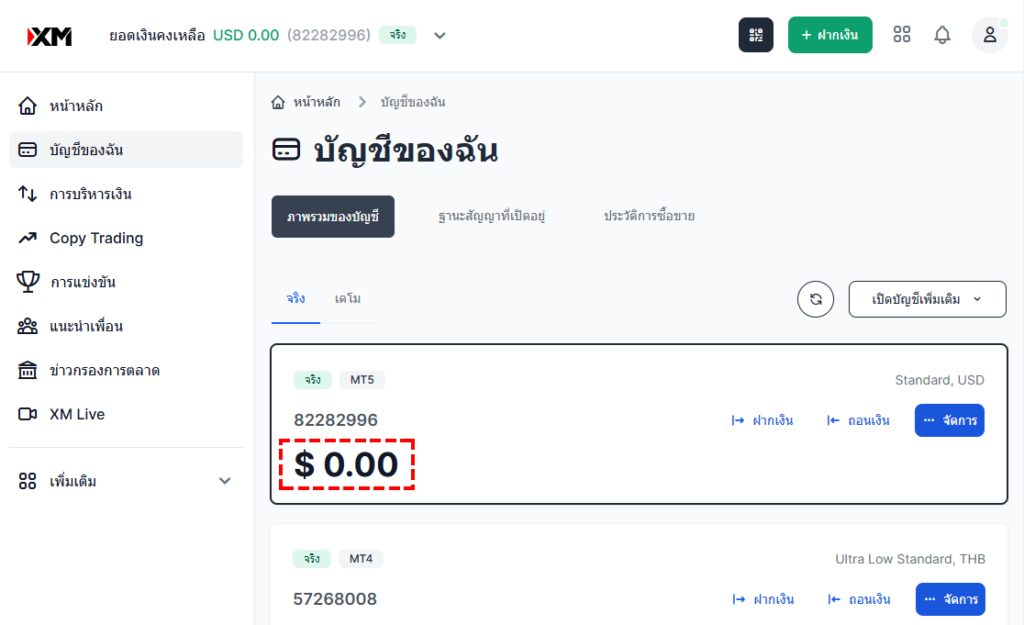
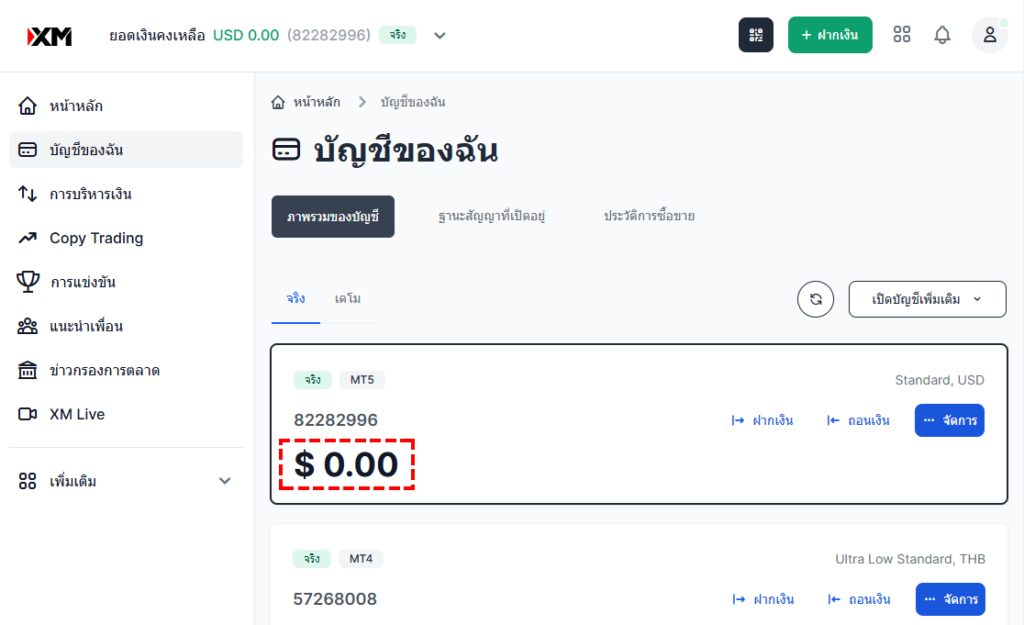
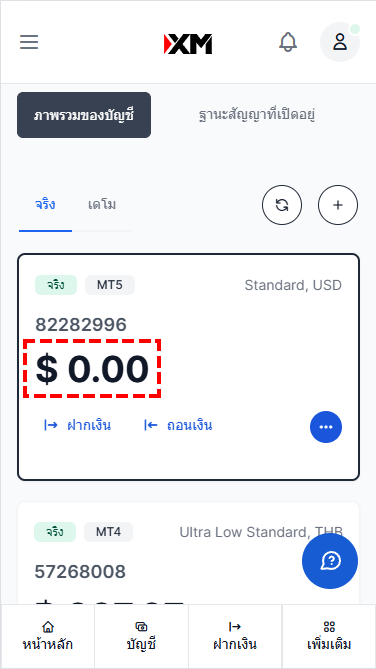
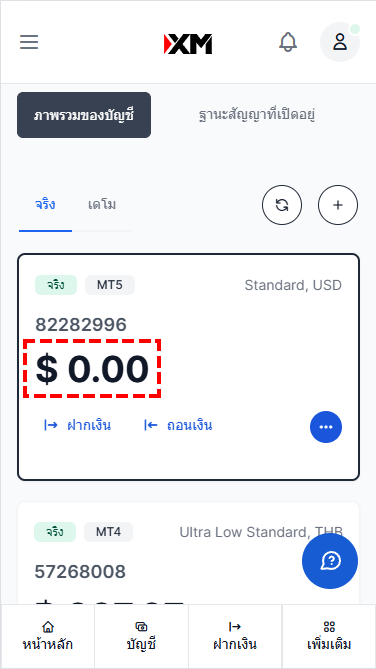
มีตำแหน่งการลงทุนคงค้างในบัญชีที่จะปิดหรือไม่?
หากยังมีตำแหน่งการลงทุนคงค้างในบัญชีจะไม่สามารถปิดบัญชีได้ หากต้องการปิดบัญชีท่านสามารถปิดตำแหน่งการลงทุนทั้งหมดหรือโอนเงินออกก่อน จากนั้นรอ 24 ชั่วโมงแล้วจึงยื่นคำขอปิดบัญชี
มีคำขอถอนเงินที่กำลังดำเนินการอยู่ในบัญชีที่จะปิดหรือไม่?
หากมีคำขอถอนเงินที่กำลังดำเนินการอยู่จะไม่สามารถปิดบัญชีได้ ท่านสามารถตรวจสอบสถานะคำขอถอนเงินได้ในพื้นที่สมาชิก XM
วิธีการตรวจสอบประวัติการถอนเงินมีดังต่อไปนี้
หลังจากเข้าสู่ระบบสมาชิกให้ไปที่บัญชีที่คุณต้องการตรวจสอบ แล้วคลิกที่ …จัดการ → ประวัติการถอนเงิน ตามลำดับ
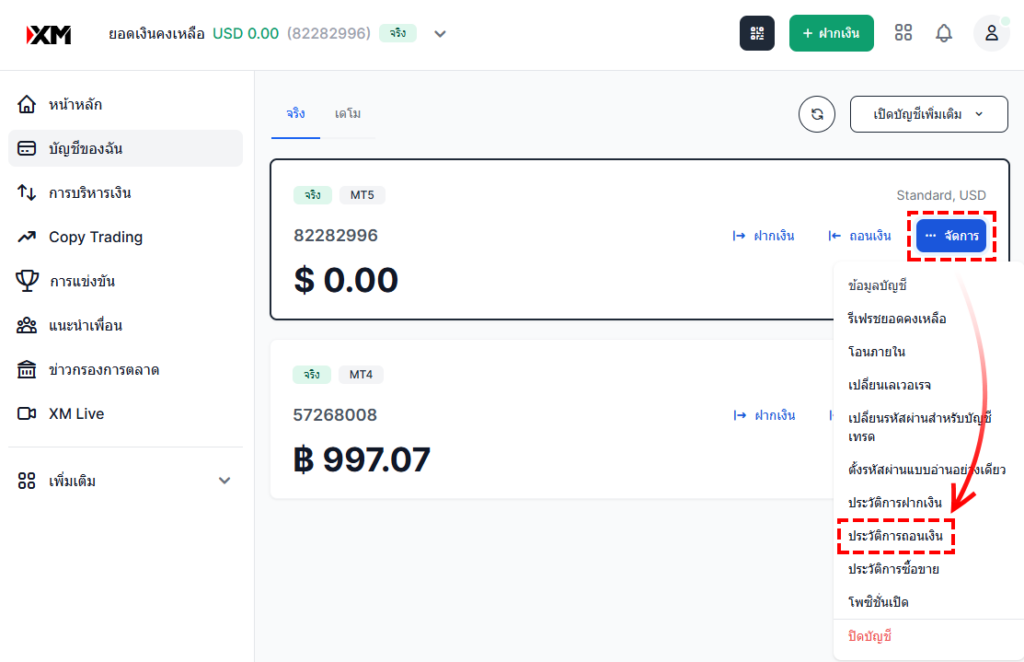
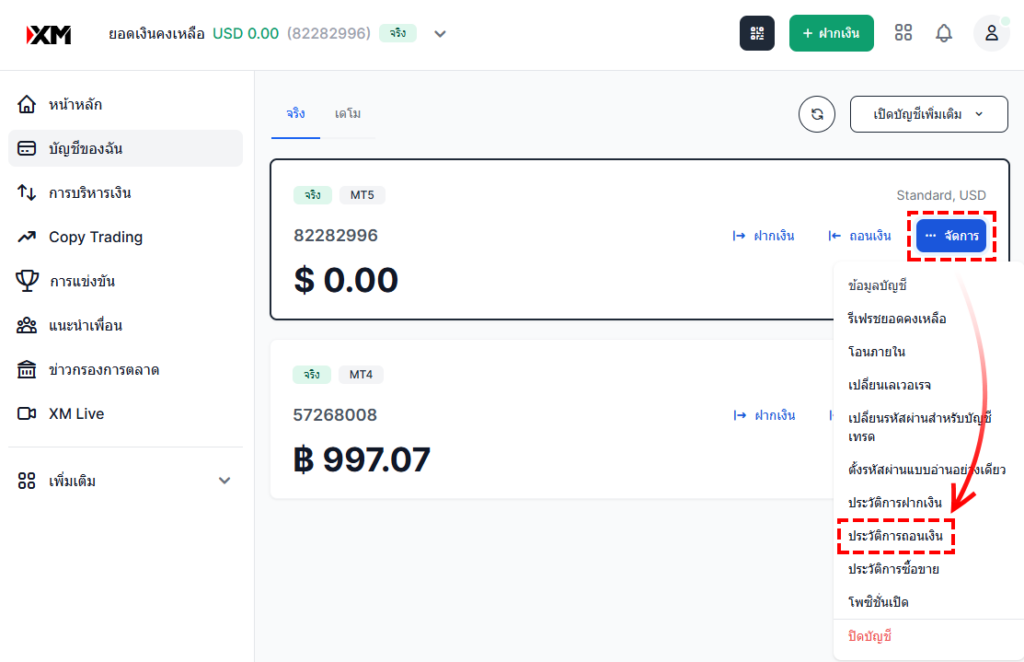
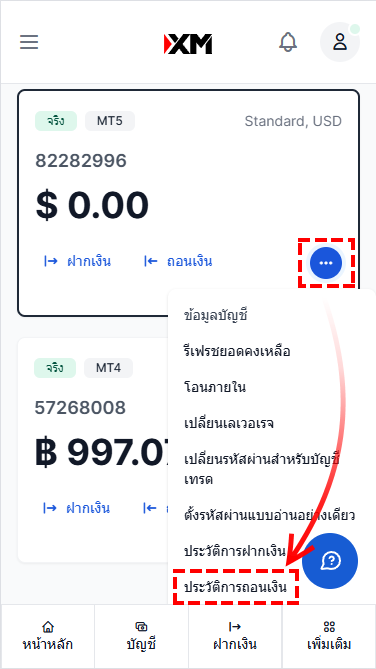
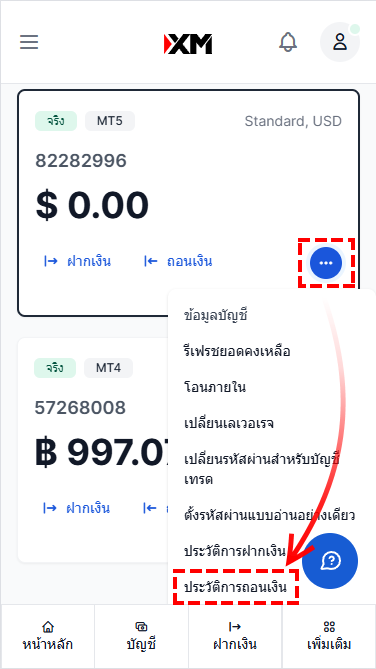
ในรายการ “ประวัติการทำธุรกรรม” ให้คลิกที่ “การถอนเงินที่รอดำเนินการ” จากนั้นเลือก “ช่วงเวลา” → “วันนี้” → “ดู” ตามลำดับ ประวัติการถอนเงินจะแสดงด้านล่าง
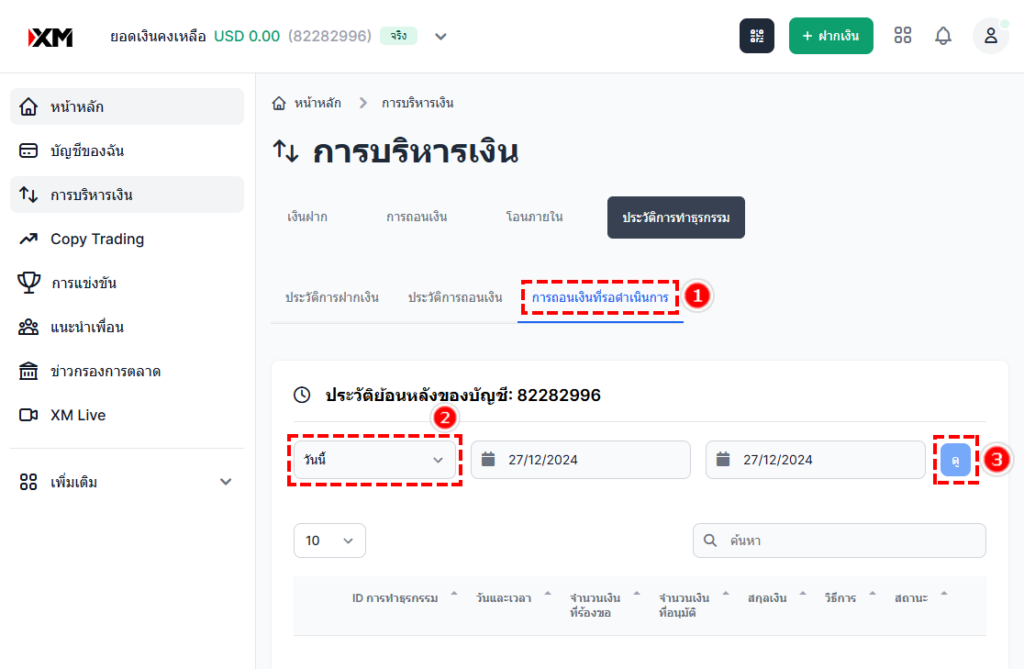
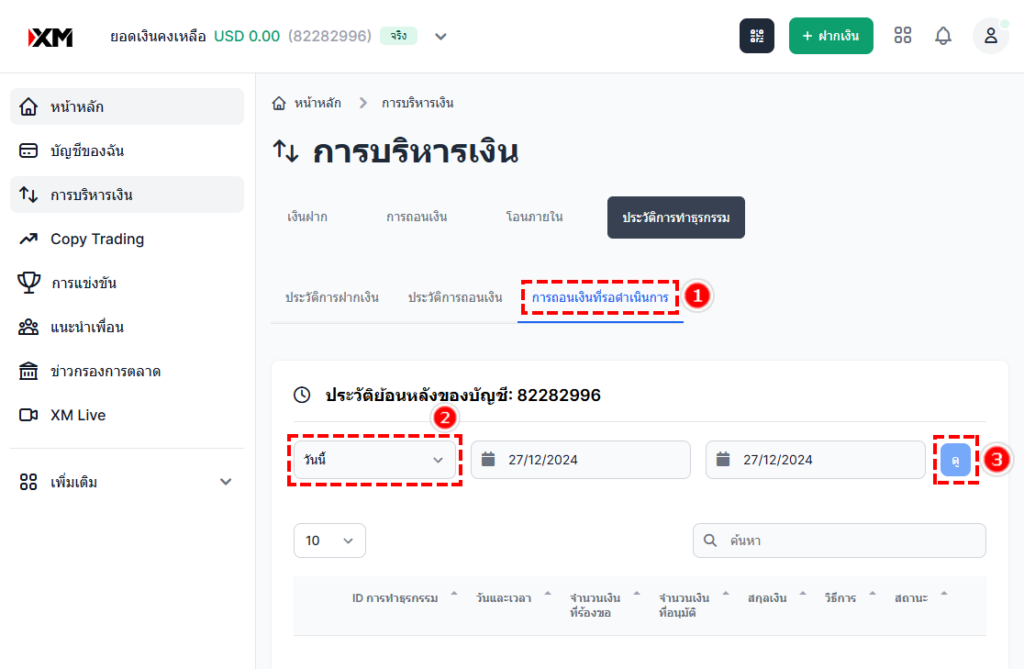
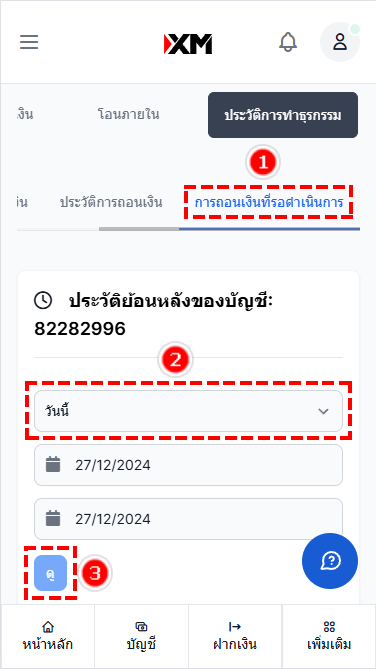
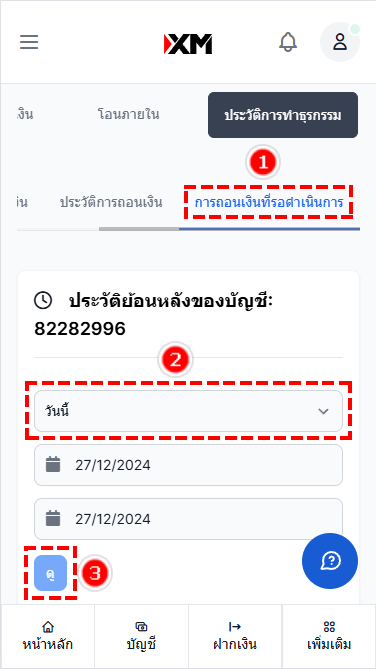
หากในประวัติแสดงข้อความ “ไม่พบรายการ” แสดงว่าไม่มีคำขอถอนเงินที่อยู่ระหว่างการดำเนินการในบัญชีของคุณ
ได้ผ่านไป 24 ชั่วโมงหลังจากดำเนินการทุกขั้นตอนแล้วหรือไม่?
บัญชีที่คุณต้องการปิดจะต้องอยู่ในสถานะดังนี้: ยอดคงเหลือต้องเป็น “0” ไม่มีธุรกรรมที่ยังไม่ได้ชำระ, ไม่มีการโอนเงิน, และไม่มีคำขอถอนเงิน หลังจากดำเนินการตามเงื่อนไขข้างต้นเสร็จสิ้นคุณจะต้องรอ 24 ชั่วโมงก่อนที่จะสามารถขอปิดบัญชีได้
หากคุณเพิ่งดำเนินการตามขั้นตอนข้างต้น กรุณารอ 24 ชั่วโมงก่อนที่จะยื่นคำขอปิดบัญชี
คุณได้บันทึกประวัติการซื้อขายของบัญชีที่ต้องการปิดแล้วหรือไม่?
หลังจากปิดบัญชีซื้อขายแล้ว ประวัติการซื้อขายทั้งหมดจะหายไป
หลังจากเข้าสู่ระบบสมาชิกไปที่ บัญชีของฉัน แล้วคลิกที่ …จัดการ → ประวัติการซื้อขาย ตามลำดับ
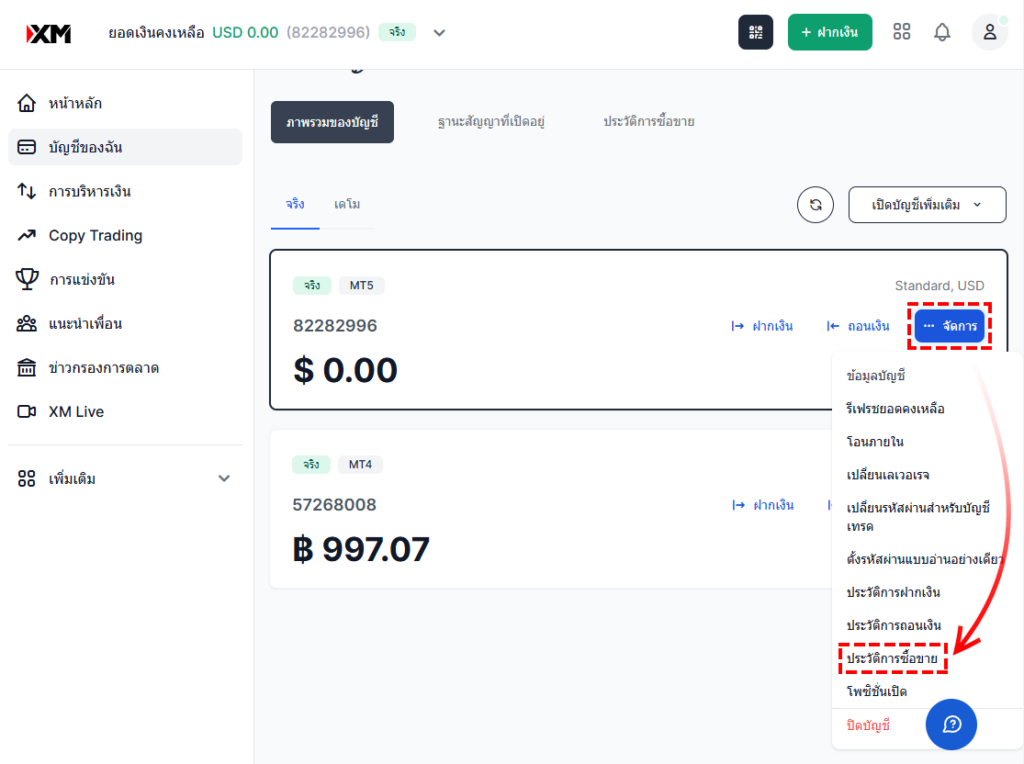
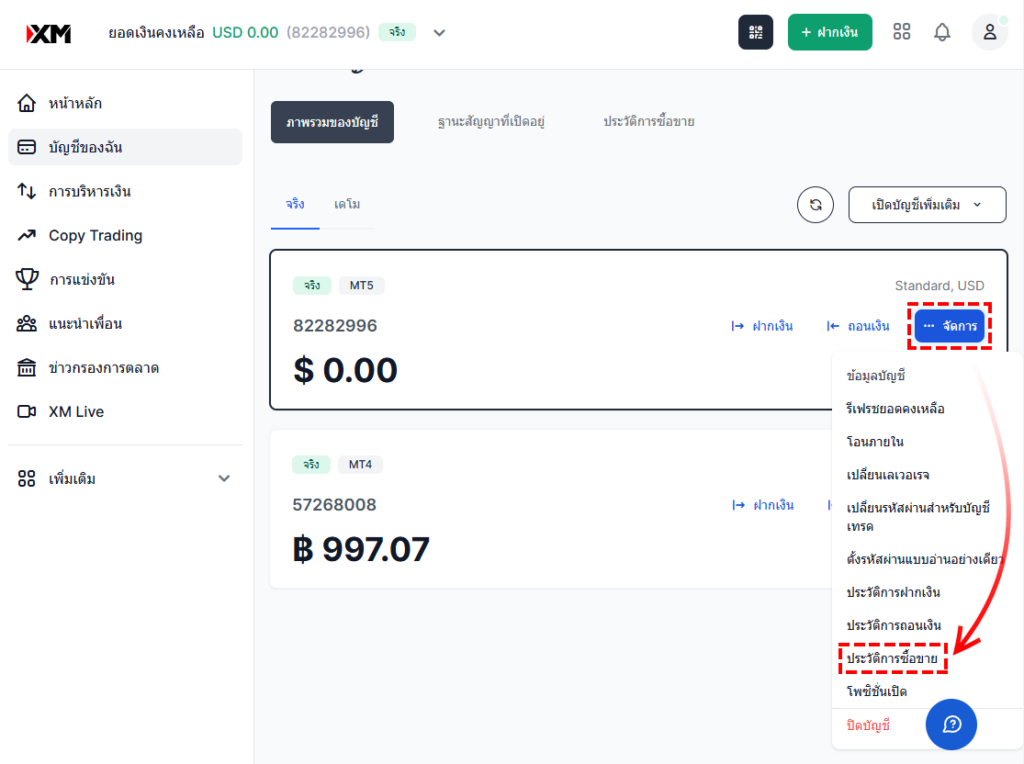
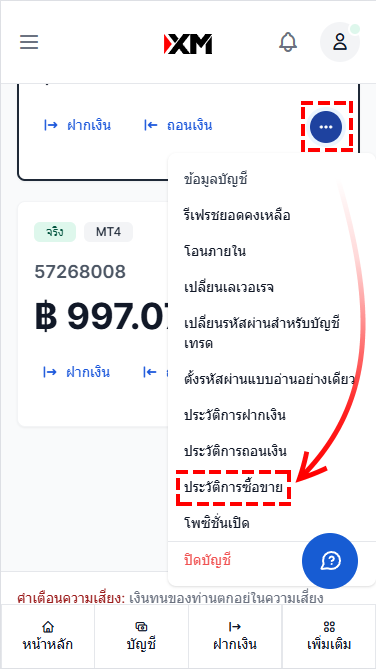
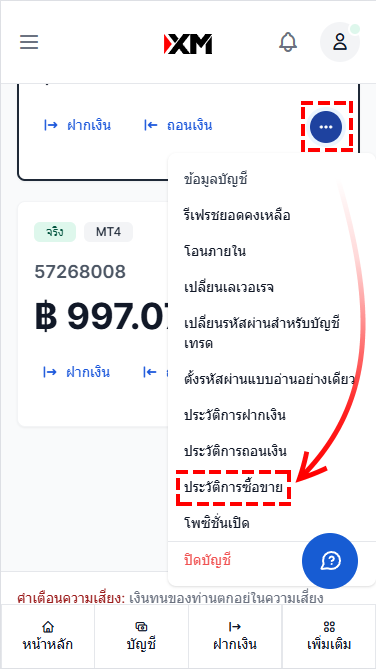
หลังจากคลิกแล้ว ประวัติการซื้อขายของบัญชีนั้นจะแสดงอยู่ด้านล่าง
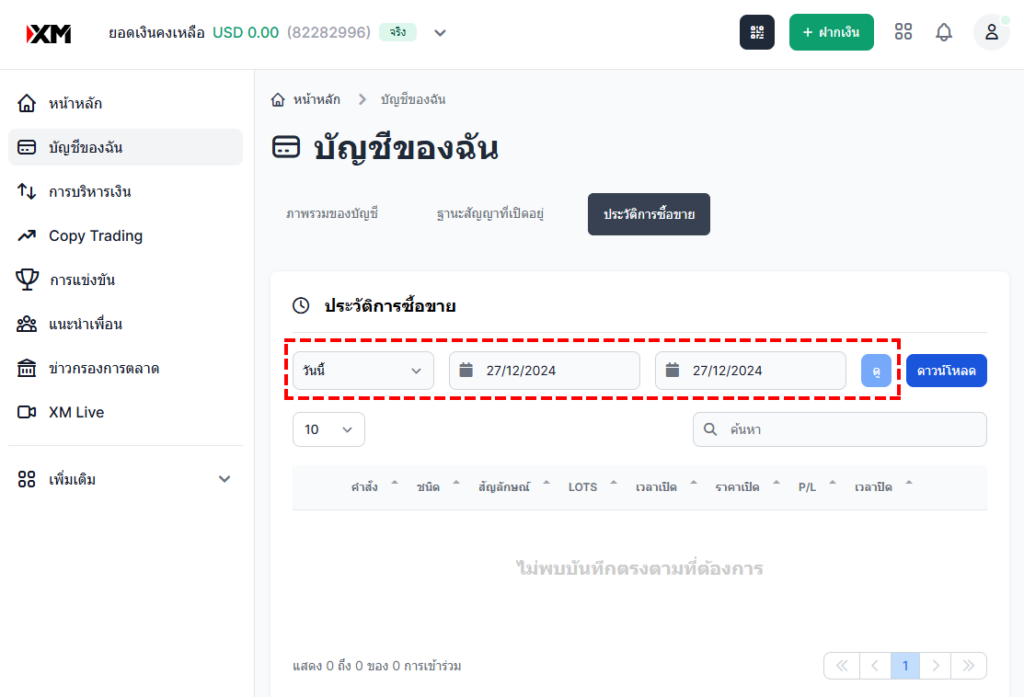
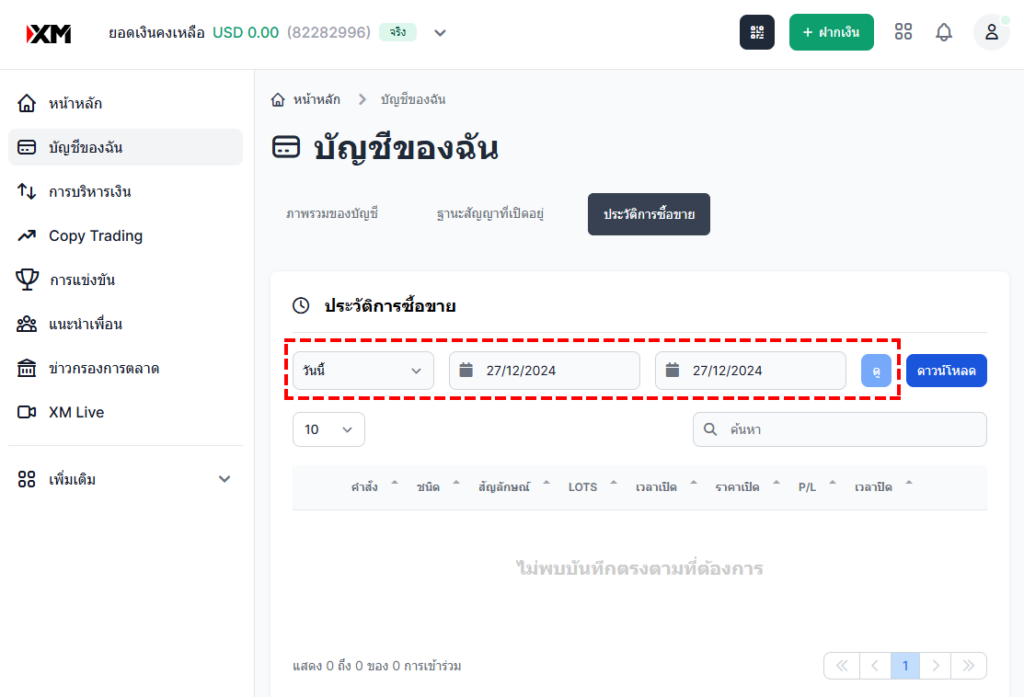
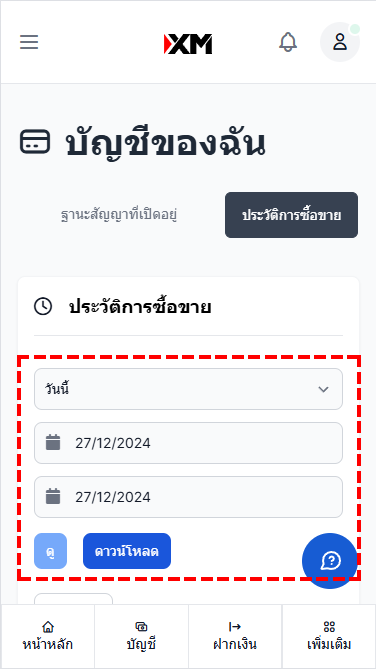
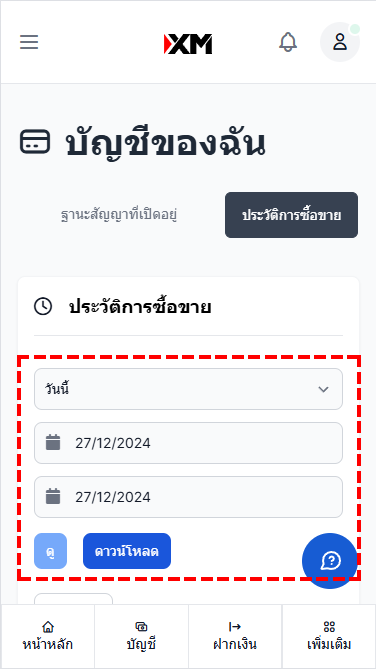
ขั้นตอนการปิดบัญชีซื้อขาย
- เข้าไปที่ “บัญชีของฉัน” ในพื้นที่สมาชิก
- คลิก “ปิดบัญชี” ที่บัญชีที่คุณต้องการปิด
- ใส่รหัสผ่านของพื้นที่สมาชิก
- เสร็จสิ้นการปิดบัญชีซื้อขาย



วิธีการปิดบัญชีที่แนะนำนี้ใช้สำหรับการปิดบัญชีซื้อขายเพียงบัญชีเดียวเท่านั้น ไม่ได้เป็นการลบบัญชีผู้ใช้ทั้งหมด
ขั้นตอนที่ 1: เข้าสู่ระบบพื้นที่สมาชิก XM
ขั้นแรก กรุณาคลิกที่ลิงก์ด้านล่างเพื่อไปยังหน้าเข้าสู่ระบบพื้นที่สมาชิก
\ เปิดหน้าเข้าสู่ระบบสำหรับสมาชิก /
※หน้าเว็บจะเปิดในหน้าต่างใหม่
ขั้นตอนที่ 2 คลิกที่ “บัญชีของฉัน” เลือกบัญชีที่ต้องการปิด
หลังจากล็อกอินเข้าสู่พื้นที่สมาชิกแล้วให้คลิกที่ “บัญชีของฉัน” เลือกบัญชีที่ต้องการปิด จากนั้นคลิกที่ “จัดการ” “ปิดบัญชี“
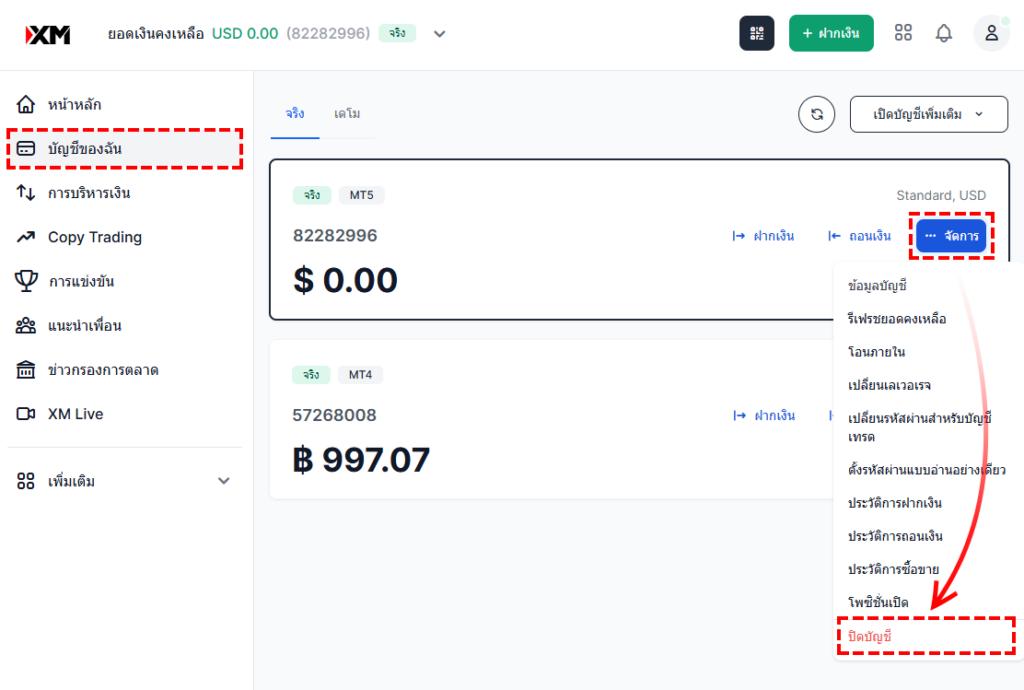
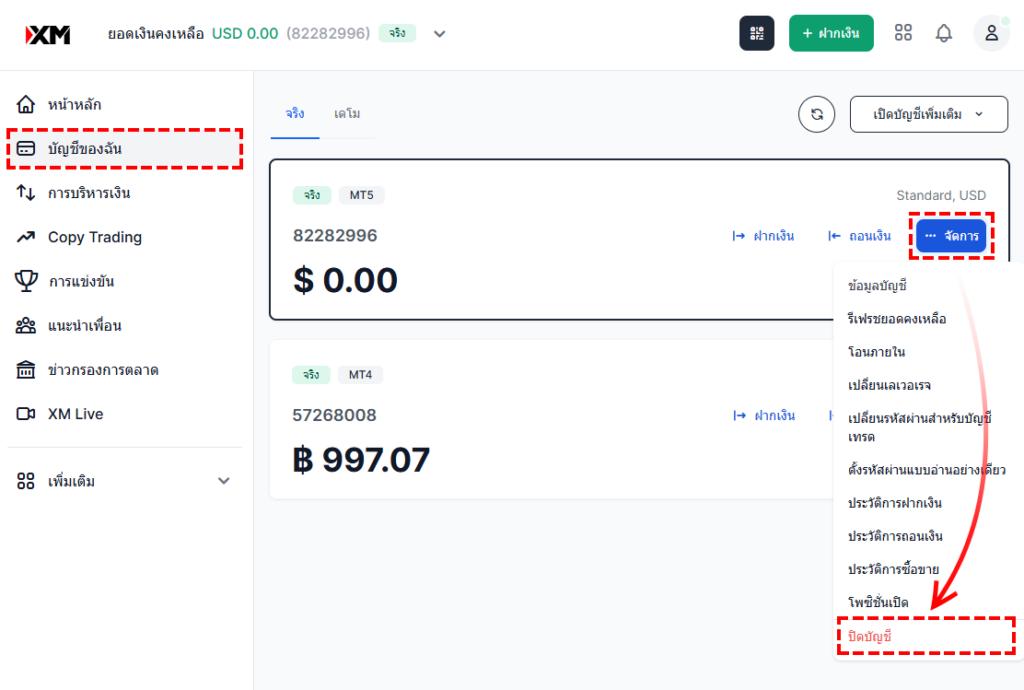
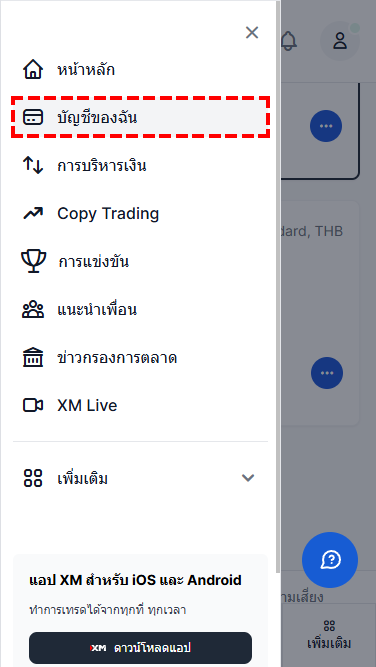
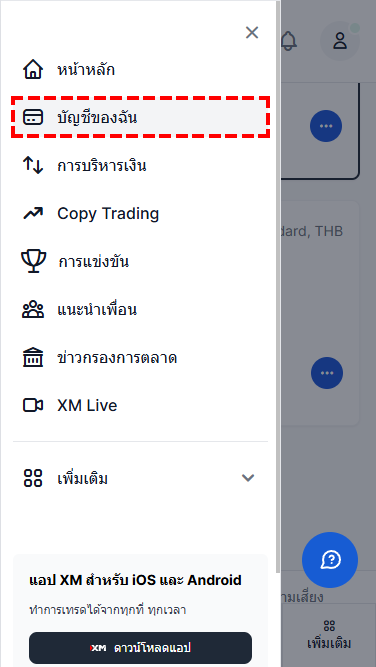
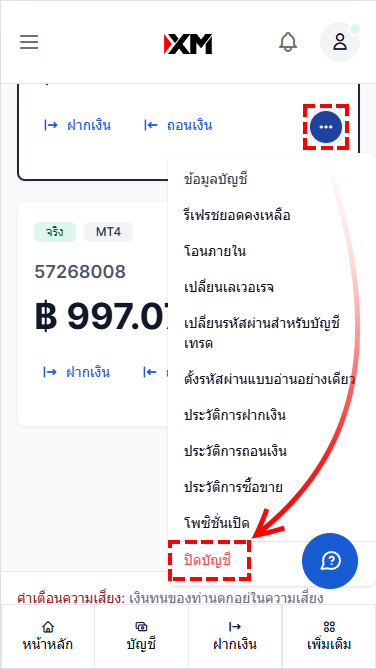
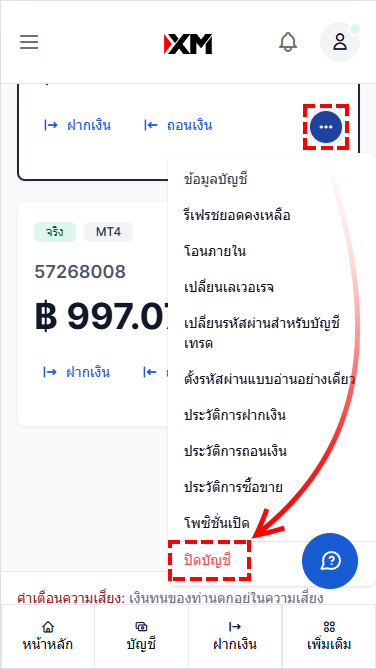
ขั้นตอนที่ 3 กรอกรหัสผ่านของพื้นที่สมาชิก
ตรวจสอบ ID ของบัญชีที่ต้องการปิด กรอกรหัสผ่านที่ใช้เข้าสู่ระบบพื้นที่สมาชิก แล้วคลิกที่ ปิดบัญชี
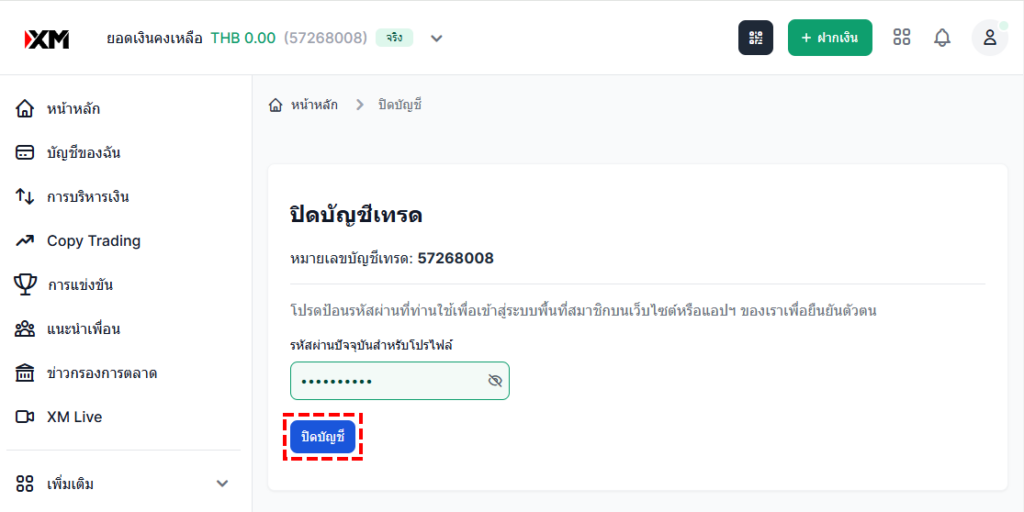
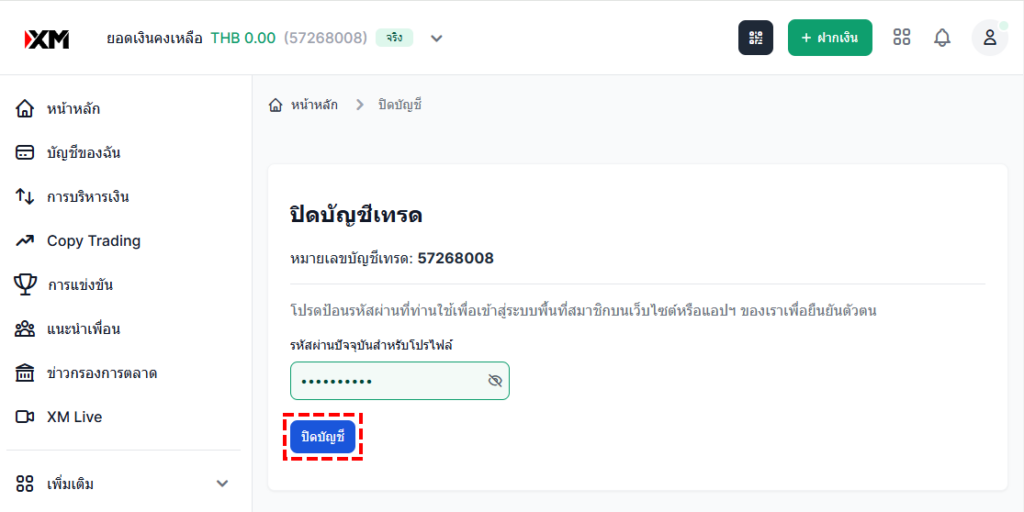
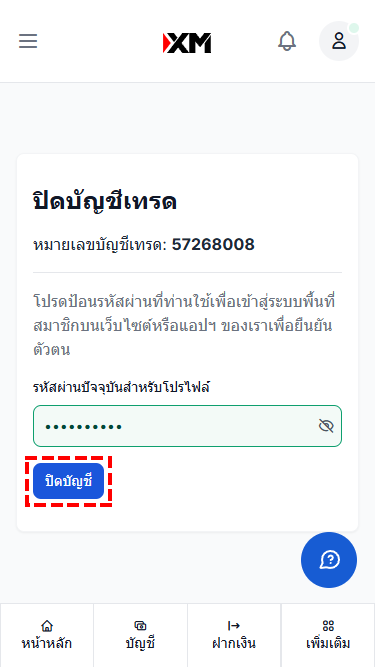
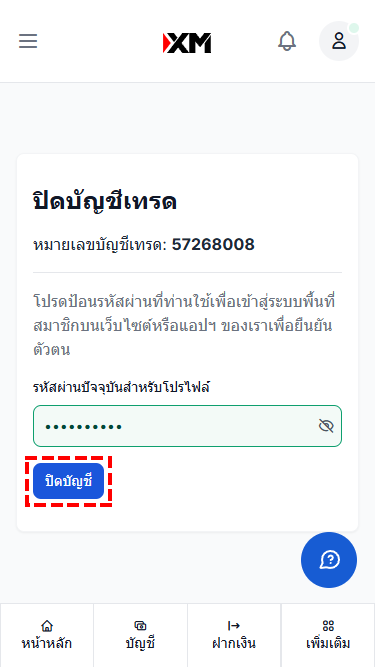
หลังจากคลิกแล้ว หากหน้าจอแสดงข้อความดังต่อไปนี้ แสดงว่าปิดบัญชีสำเร็จแล้ว
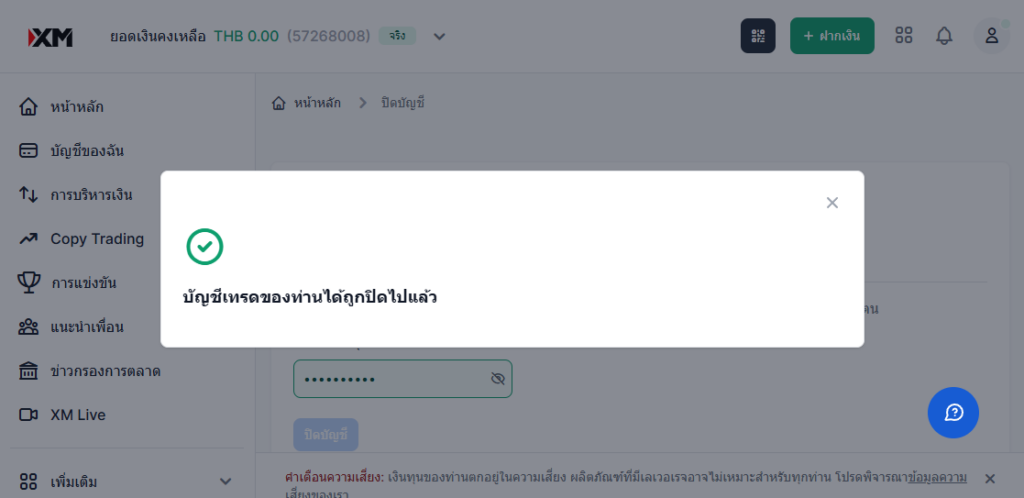
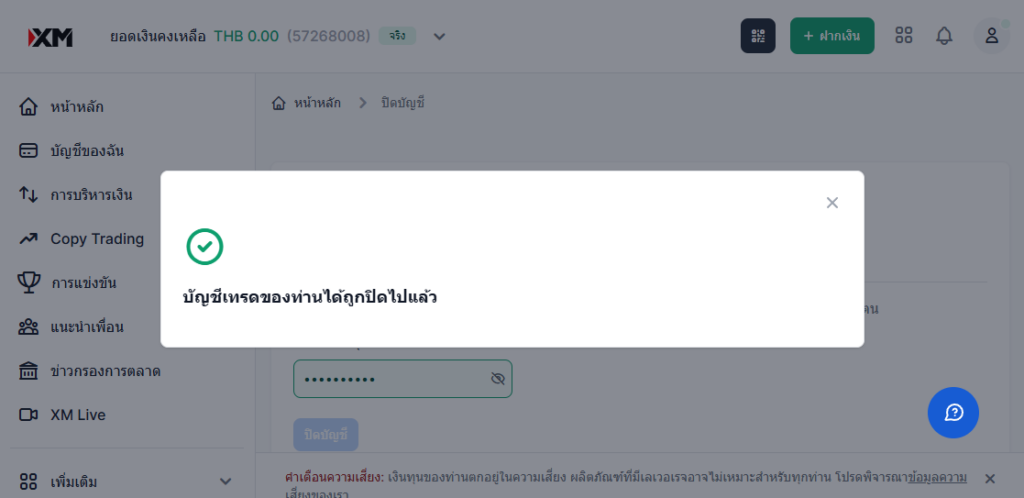
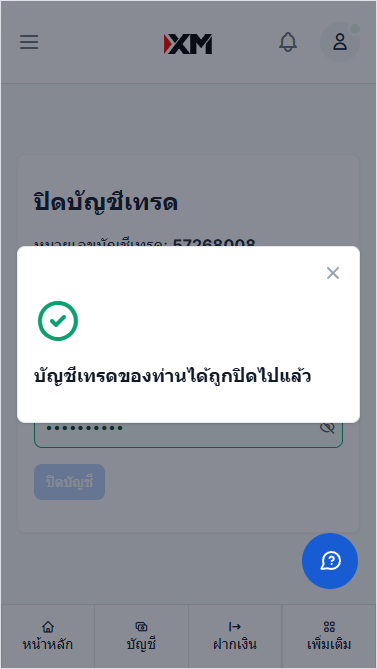
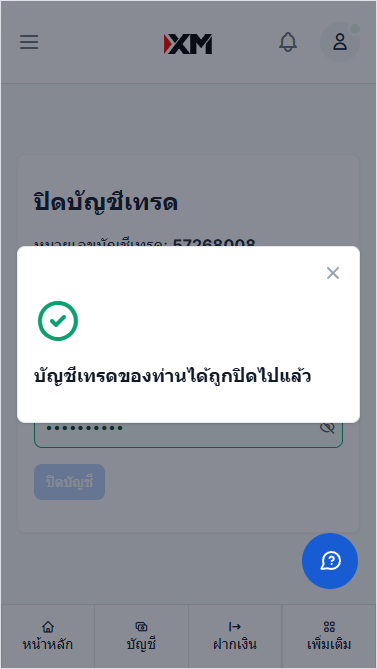
คำถามที่พบบ่อย (Q&A) เกี่ยวกับการเปิดบัญชีเพิ่มกับ XM
- สามารถเปิดบัญชี XM ได้กี่บัญชี?
-
คุณสามารถเปิดบัญชีเทรดได้สูงสุด 10 บัญชีและบัญชีหุ้น 1 บัญชีกับ XM โดยคุณสามารถเลือกประเภทบัญชี, แพลตฟอร์ม MT4/MT5 และสกุลเงินหลักของบัญชีที่แตกต่างกันเพื่อใช้งานได้อย่างหลากหลาย
- วิธีปิดบัญชี XM ทำอย่างไร?
-
คุณสามารถปิดบัญชีเพิ่มได้อย่างง่ายดายผ่านพื้นที่สมาชิก XM โดยเข้าสู่ระบบพื้นที่สมาชิก จากนั้นไปที่ “ภาพรวมของบัญชี” และคลิกที่ปุ่มตั้งค่า (ปุ่มวงกลมสีฟ้า) ของบัญชีที่ต้องการปิด คุณจะเห็นตัวเลือก “ปิดบัญชี” เป็นตัวอักษรสีแดงที่ด้านล่างสุดของเมนูตั้งค่า ก่อนทำการปิดบัญชี โปรดตรวจสอบให้แน่ใจว่าไม่มียอดคงเหลือ ไม่มีสถานะการเทรดที่ยังเปิดอยู่ และไม่มีคำขอถอนเงินที่กำลังดำเนินการอยู่
- สามารถรับโบนัสเทรด $30 เมื่อเปิดบัญชีเพิ่มกับ XM ได้หรือไม่?
-
ไม่สามารถรับโบนัสเทรด $30 สำหรับการเปิดบัญชีเพิ่มได้ โบนัส $30 มีให้สำหรับเฉพาะบัญชีแรกที่สมัครใหม่เท่านั้น อย่างไรก็ตาม หากคุณเปิดบัญชีเพิ่มประเภท Standard หรือ Standard Micro คุณยังสามารถรับโบนัสเงินฝากและสิทธิประโยชน์จากโปรแกรมลูกค้าผู้มีอุปการคุณได้
- ควรเลือกเปิดบัญชีเพิ่มประเภทไหนกับ XM?
-
สำหรับประเภทบัญชีของ XM แนะนำบัญชี Standard สำหรับผู้ที่ต้องการรับโบนัสเพื่อเพิ่มมาร์จิ้น บัญชี Ultra Low สำหรับผู้ที่ต้องการเทรดด้วยเงื่อนไขที่ดีกว่าอย่างสเปรดต่ำและ Free Swap และบัญชี Standard Micro หรือ Ultra Low Micro สำหรับผู้ที่ต้องการทดสอบ EA (การเทรดอัตโนมัติ) หรือต้องการทดลองเทรด
- แพลตฟอร์ม MT4 หรือ MT5 ของ XM แบบไหนดี?
-
แม้ว่า MT5 จะเป็นเวอร์ชันที่พัฒนาต่อยอดจาก MT4 และมีข้อดีหลายประการ แต่ MT4 ที่ใช้ในการเทรดมาอย่างยาวนานก็ยังคงได้รับความนิยมจากเทรดเดอร์จำนวนมาก เนื่องจากมีนักพัฒนา EA (ระบบเทรดอัตโนมัติ) และเครื่องมือเทรดจำนวนมาก ทำให้สามารถปรับแต่งได้หลากหลาย ดังนั้น หากคุณต้องการใช้ EA หรือเครื่องมือเทรดที่ใช้ได้เฉพาะบน MT4 เราแนะนำให้ใช้ MT4 แต่หากไม่จำเป็นต้องใช้เครื่องมือเหล่านั้น เราแนะนำให้ใช้ MT5
- ควรเลือกสกุลเงินหลักของบัญชี XM แบบไหนดี?
-
หากคุณฝากเงินสกุล THB ไว้กับสถาบันการเงินเป็นประจำ การใช้ THB เป็นสกุลเงินหลักของบัญชีจะเหมาะสมที่สุด เนื่องจากไม่มีค่าธรรมเนียมแลกเปลี่ยนเงินตอนฝากเงิน อย่างไรก็ตาม หากคุณเทรดสินค้าที่ชำระด้วย USD เช่น ทองคำหรือ EURUSD การเลือก USD เป็นสกุลเงินหลักของบัญชีก็เป็นตัวเลือกที่ดี เพราะจะทำให้การคำนวณกำไรขาดทุนง่ายขึ้น
- สามารถโอนภายในบัญชีได้ที่ XM หรือไม่?
-
ได้ คุณสามารถโอนเงินระหว่างบัญชีผ่านพื้นที่สมาชิก XM แต่มีเงื่อนไขสำคัญที่ต้องทราบ ประการแรก หากบัญชีของคุณมีโบนัส เมื่อคุณโอนเงิน 10% โบนัสก็จะถูกโอน 10% ด้วย อย่างไรก็ตาม โปรดระวังว่าหากโอนไปยังบัญชีที่ไม่รองรับโบนัส เช่น บัญชี Ultra Low หรือบัญชี Shares คุณจะสูญเสียโบนัสนั้น ประการที่สอง การโอนระหว่างสกุลเงินที่ต่างกัน (เช่น จากบัญชี THB ไปยังบัญชี USD) จะมีค่าธรรมเนียมแลกเปลี่ยนประมาณ 0.3% และเพื่อความปลอดภัย คุณจะสามารถโอนเงินได้เฉพาะเมื่อมาร์จิ้นของบัญชีสูงกว่า 150% ในวันทำการ และสูงกว่า 400% ในวันหยุดสุดสัปดาห์
- ต้องใช้เอกสารอะไรในการเปิดบัญชีเพิ่มกับ XM หรือไม่?
-
หากคุณได้ทำการยืนยันตัวตนเรียบร้อยแล้ว คุณไม่จำเป็นต้องส่งเอกสารเพิ่มเติมเพื่อเปิดบัญชีเพิ่ม คุณสามารถเปิดบัญชีเพิ่มได้ภายใน 5 นาทีผ่านพื้นที่สมาชิก



ขอบคุณที่อ่านจนจบ หวังว่าคู่มือการเพิ่มบัญชีเสริมของ XM จะเป็นประโยชน์ต่อการเทรดของคุณค่ะ!
ใบอนุญาตทางการเงินและกฎหมาย
XM ดำเนินการโดย XM Global Limited ซึ่งได้รับการจดทะเบียนจาก Financial Services Commission (FSC) แห่งประเทศ Belize ภายใต้ Securities Industry Act 2021 (หมายเลขใบอนุญาต 000261/27)
คำเตือนความเสี่ยง
การซื้อขาย FX และ CFD มีความเสี่ยงสูงมากที่จะสูญเสียเงินลงทุน กรุณาอ่านและทำความเข้าใจ การเปิดเผยความเสี่ยงของ XM อย่างถ่องแท้
เอกสารทางกฎหมายของ XM Global Limited
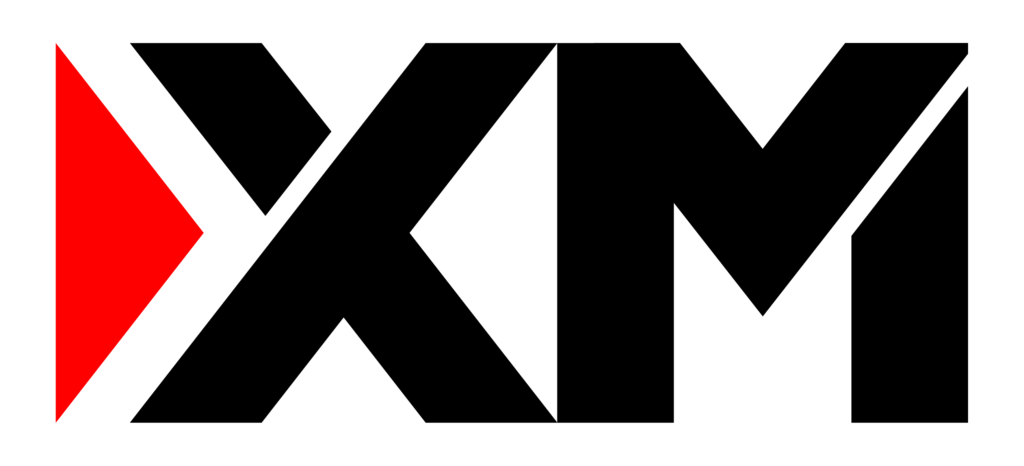
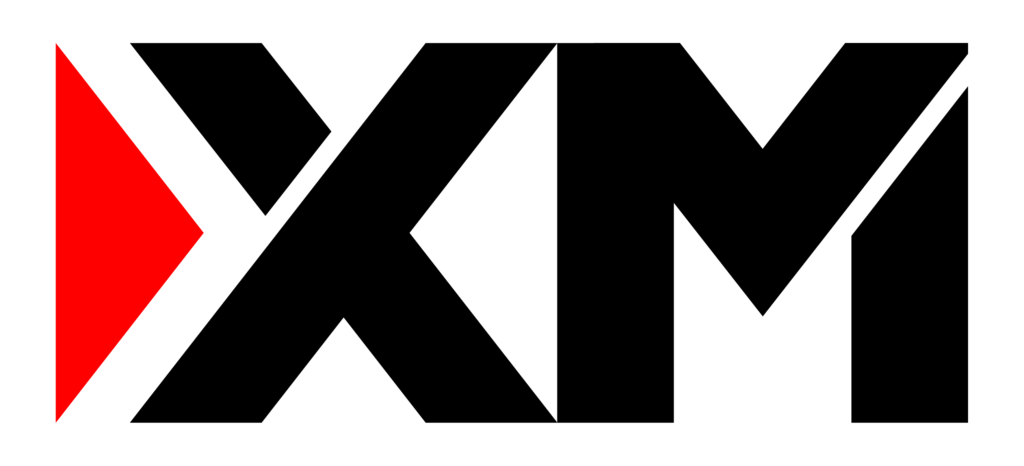
ชื่อบริษัท: XM Global Limited
ที่อยู่: XM Global Limited, 63 Eve St, Belize City, Belize
ใบอนุญาตการซื้อขายเครื่องมือทางการเงิน: Belize Financial Services Commission (FSC) หมายเลขใบอนุญาต 000261/27
เว็บไซต์นี้ดำเนินการโดย SIGNUP EXPERT CO., LTD. ภายใต้ข้อตกลงพันธมิตรกับ XM (XM Global Limited) ดังนั้น ข้อมูลส่วนบุคคลทั้งหมดที่เก็บรวบรวมจะเป็นของ XM (XM Global Limited) และเว็บไซต์ของ SIGNUP EXPERT CO., LTD. ดำเนินการภายใต้โดเมน https://signupexpert.co.th
บริษัทผู้ให้ข้อมูล : SIGNUP EXPERT CO., LTD.
เลขทะเบียน : 0575567002853
ที่อยู่ : 66/143 หมู่11 ตลาดล้านเมือง ตำบลสันทราย อำเภอเมืองเชียงราย จังหวัดเชียงราย 57000 ไทย
